Dell Vostro 1500 User Manual [no]
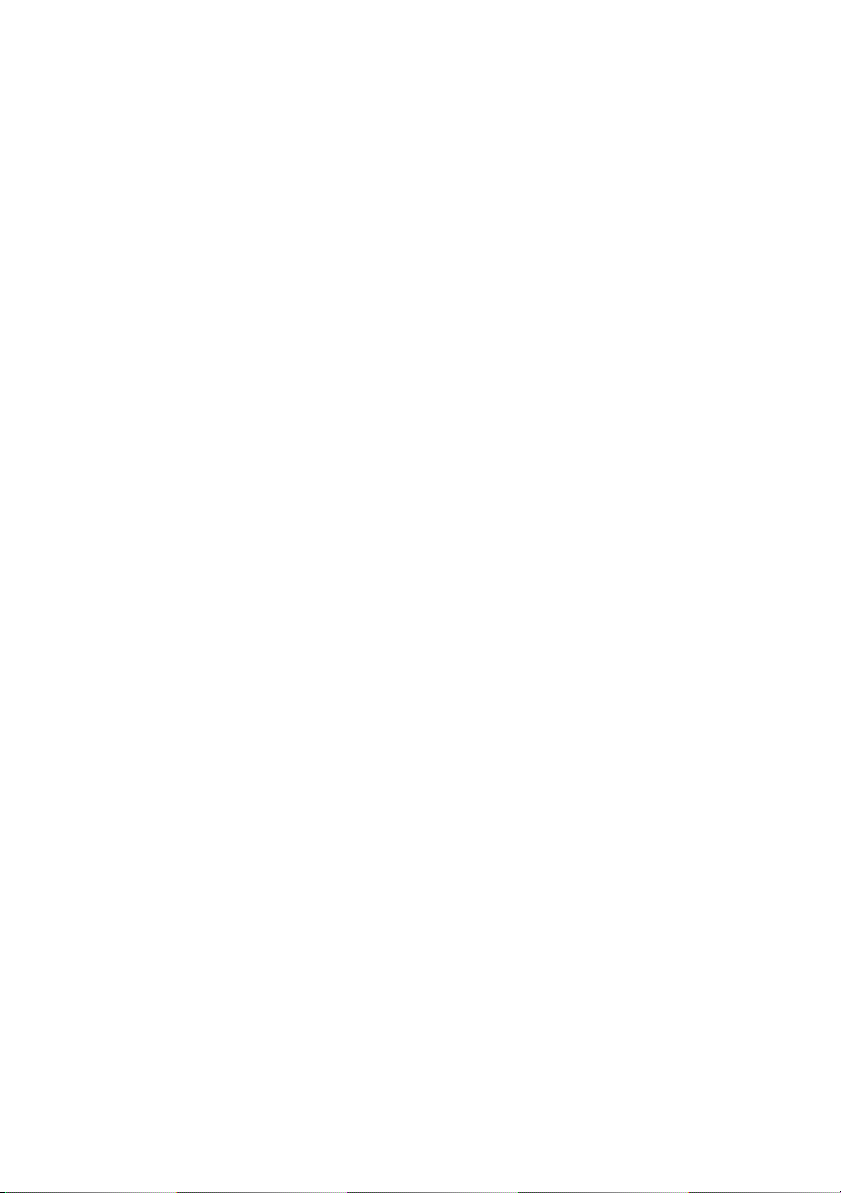
Dell™ Vostro™ 1500 Brukerhåndbok
Modell PP22L
www.dell.com | support.dell.com

Obs!, merknader og advarsler
MERK: En Obs!-merknad inneholder viktig informasjon som gjør at du kan bruke
datamaskinen mer effektivt.
MERKNAD: En MERKNAD angir enten potensiell fare for maskinvaren eller tap av
data, og forteller hvordan du kan unngå problemet.
ADVARSEL: En ADVARSEL angir en potensiell fare for skade på eiendom,
personskade eller livsfare.
____________________
Informasjonen i dette dokumentet kan endres uten varsel.
© 2007 Dell Inc. Med enerett.
All form for kopiering uten skriftlig tillatelse fra Dell Inc. er strengt forbudt.
Varemerker i denne teksten: Dell, DELL-logoen, Vostro, Wi-Fi Catcher og Dell MediaDirect er
varemerker tilhørende Dell Inc.; Intel er et registrert varemerke og Core er et varemerke tilhørende
Intel Corporation; Microsoft, Windows, Outlook, Windows XP og W indows Vista er enten varemerk er
eller registrerte varemerker tilhørende Microsoft Corporation i USA og/eller andre land; Bluetooth er
et registrert varemerke som eies av Bluetooth SIG, Inc. og brukes på lisens av Dell; ENERGY STAR
er et registrert varemerke tilhørende U.S. En vironmental Protection Agency . Dell Inc. har som partner
i ENERGY ST AR, fastslått at dette produktet oppfyller retningslinjene til ENERGY ST AR vedrørende
energivennlighet.
Andre varemerker og varenavn kan brukes i dette dokumentet som en henvisning til institusjonene
som innehar rettighetene til merkene og navnene, eller til produktene. Dell Inc. fraskriver se g enhver
eierinteresse for varemerker og varenavn som ikke er sine egne.
Modell PP22L
November 2007 Delenr. GN256 Utg. A02
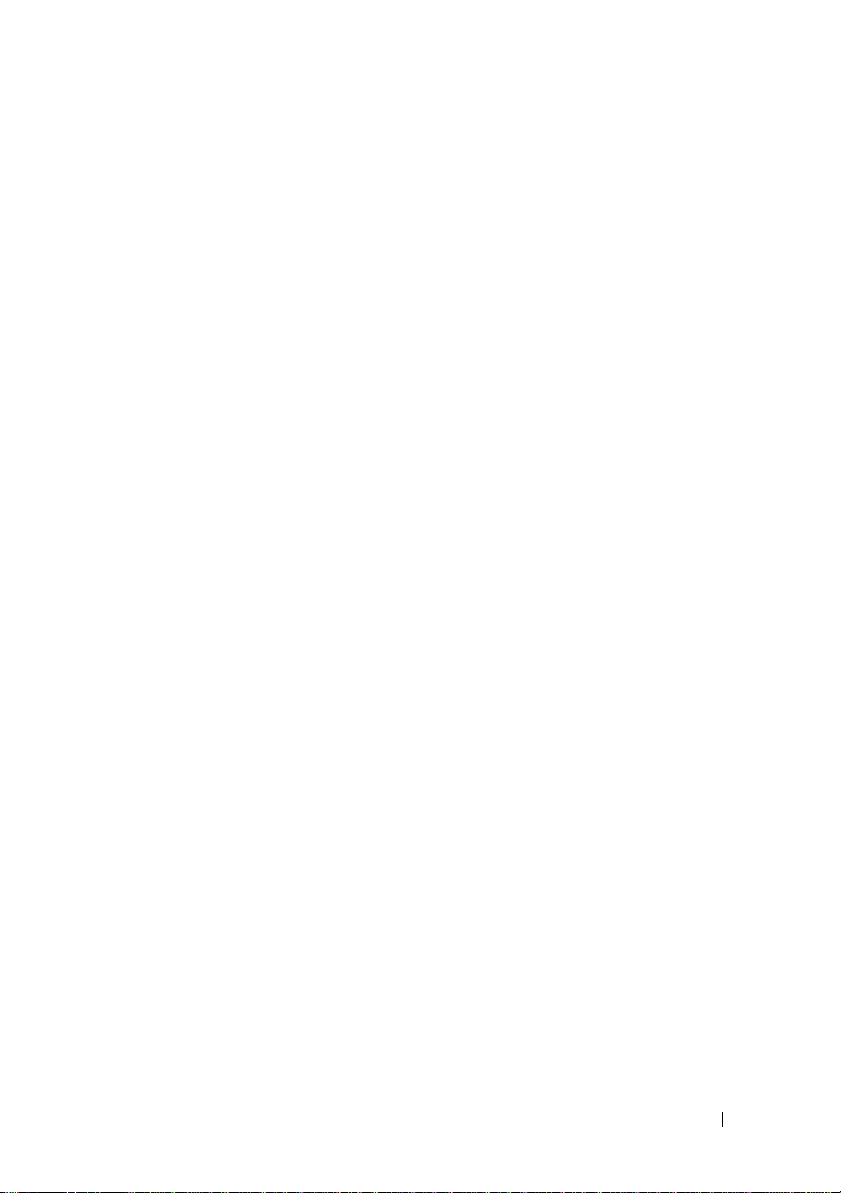
Innhold
1 Finne informasjon . . . . . . . . . . . . . . . . . . 15
2 Om datamaskinen . . . . . . . . . . . . . . . . . . 21
3 Konfigurere datamaskinen . . . . . . . . . . . 37
Fastslå datamaskinens konfigurasjon . . . . . . . . . 21
Sett forfra . . . . . . . . . . . . . . . . . . . . . . . . 22
Sett fra venstre . . . . . . . . . . . . . . . . . . . . . 27
Sett fra høyre . . . . . . . . . . . . . . . . . . . . . . 30
Sett bakfra . . . . . . . . . . . . . . . . . . . . . . . . 31
Sett fra undersiden . . . . . . . . . . . . . . . . . . . 34
Koble til Internett . . . . . . . . . . . . . . . . . . . . 37
Sette opp Internett-tilkoblingen . . . . . . . . . . 38
Overføre informasjon til en ny datamaskin . . . . . . . 39
Microsoft Windows XP . . . . . . . . . . . . . . 39
Microsoft Windows Vista™ . . . . . . . . . . . . 43
Installere en skriver . . . . . . . . . . . . . . . . . . . 43
Skriverkabel . . . . . . . . . . . . . . . . . . . . 44
Tilkoble en USB-skriver . . . . . . . . . . . . . . 44
Innhold 3
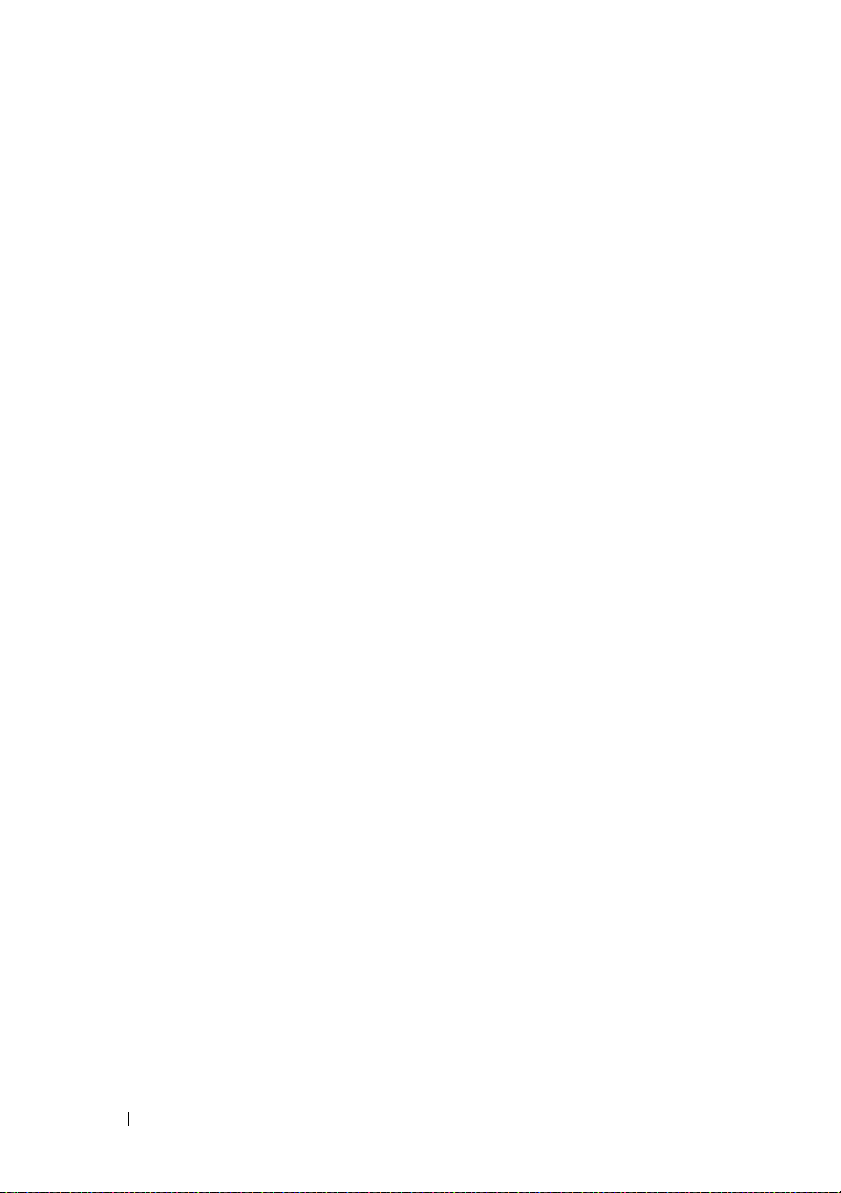
Enheter for strømbeskyttelse . . . . . . . . . . . . . . 45
Overspenningsvern . . . . . . . . . . . . . . . . . 45
Spenningsstabilisatorer . . . . . . . . . . . . . . 46
Avbruddssikker strømforsyning . . . . . . . . . . 46
4 Bruke skjermen . . . . . . . . . . . . . . . . . . . . 47
Justere lysstyrke . . . . . . . . . . . . . . . . . . . . . 47
Bruke en projektor . . . . . . . . . . . . . . . . . . . . 47
Få bilder og tekst til å se større eller skarpere ut . . . 47
Microsoft® Windows® XP . . . . . . . . . . . . . 48
Windows Vista™ . . . . . . . . . . . . . . . . . . 48
Bruke både en skjerm og datamaskinskjermen . . . . 49
Microsoft Windows XP . . . . . . . . . . . . . . . 49
Windows Vista . . . . . . . . . . . . . . . . . . . 50
Innstille skjermoppløsning og
oppdateringshastighet . . . . . . . . . . . . . . . . . 51
Microsoft Windows XP . . . . . . . . . . . . . . . 51
Windows Vista . . . . . . . . . . . . . . . . . . . 52
5 Bruke tastaturet og styreplaten . . . . . . . 53
4 Innhold
Numerisk talltastatur . . . . . . . . . . . . . . . . . . 53
Tastekombinasjoner . . . . . . . . . . . . . . . . . . . 54
Systemfunksjoner . . . . . . . . . . . . . . . . . . 54
Skjermfunksjoner . . . . . . . . . . . . . . . . . . 54
Batteri . . . . . . . . . . . . . . . . . . . . . . . 54
Strømstyring . . . . . . . . . . . . . . . . . . . . 54
Funksjoner for Microsoft® Windows®-
logotasten . . . . . . . . . . . . . . . . . . . . . 55
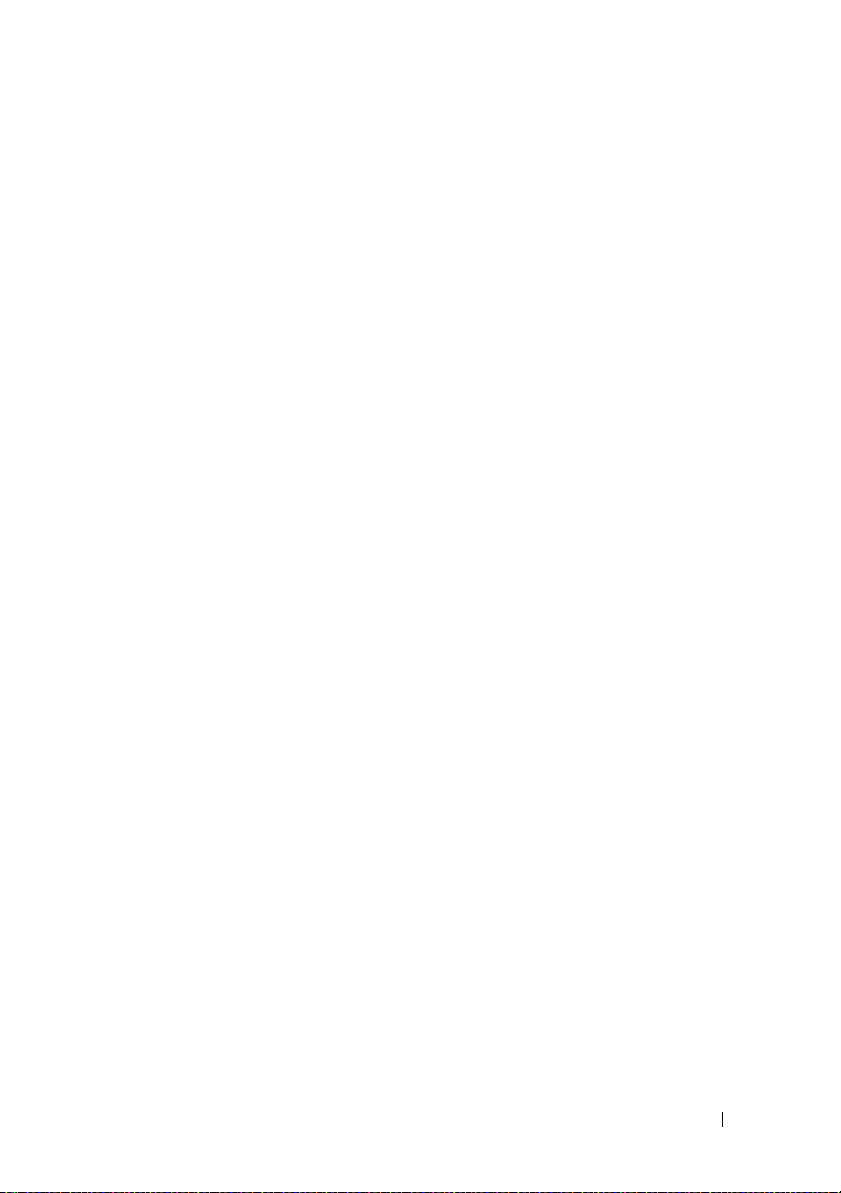
Tastekombinasjoner for Dell™ QuickSet . . . . . . 55
Justere tastaturinnstillinger . . . . . . . . . . . . 55
Styreplate . . . . . . . . . . . . . . . . . . . . . . . . 56
Tilpasse styreplaten . . . . . . . . . . . . . . . . 57
6 Bruke et batteri . . . . . . . . . . . . . . . . . . . . 59
Batteriytelse . . . . . . . . . . . . . . . . . . . . . . . 59
Kontrollere batteriets strømstatus . . . . . . . . . . . 60
Dell™ QuickSet-batterimåler . . . . . . . . . . . 60
Batterimåler i Microsoft® Windows® . . . . . . . 61
Strømmåler . . . . . . . . . . . . . . . . . . . . . 61
Advarsel om lite batteristrøm . . . . . . . . . . . 62
Spare batteristrøm . . . . . . . . . . . . . . . . . . . 62
Strømstyringsmodi . . . . . . . . . . . . . . . . . . . 62
Vente- og hvilemodus . . . . . . . . . . . . . . . 62
Dvalemodus . . . . . . . . . . . . . . . . . . . . 63
Konfigurere innstillinger for strømstyring . . . . . . . 64
Tilgang til Power Options Properties
(Egenskaper for strømalternativer) . . . . . . . . 64
Lade batteriet . . . . . . . . . . . . . . . . . . . . . . 64
Skifte batteriet . . . . . . . . . . . . . . . . . . . . . . 65
Lagre et batteri . . . . . . . . . . . . . . . . . . . . . 66
7 Bruke multimedier . . . . . . . . . . . . . . . . . . 67
Spille av medier . . . . . . . . . . . . . . . . . . . . . 67
Innhold 5
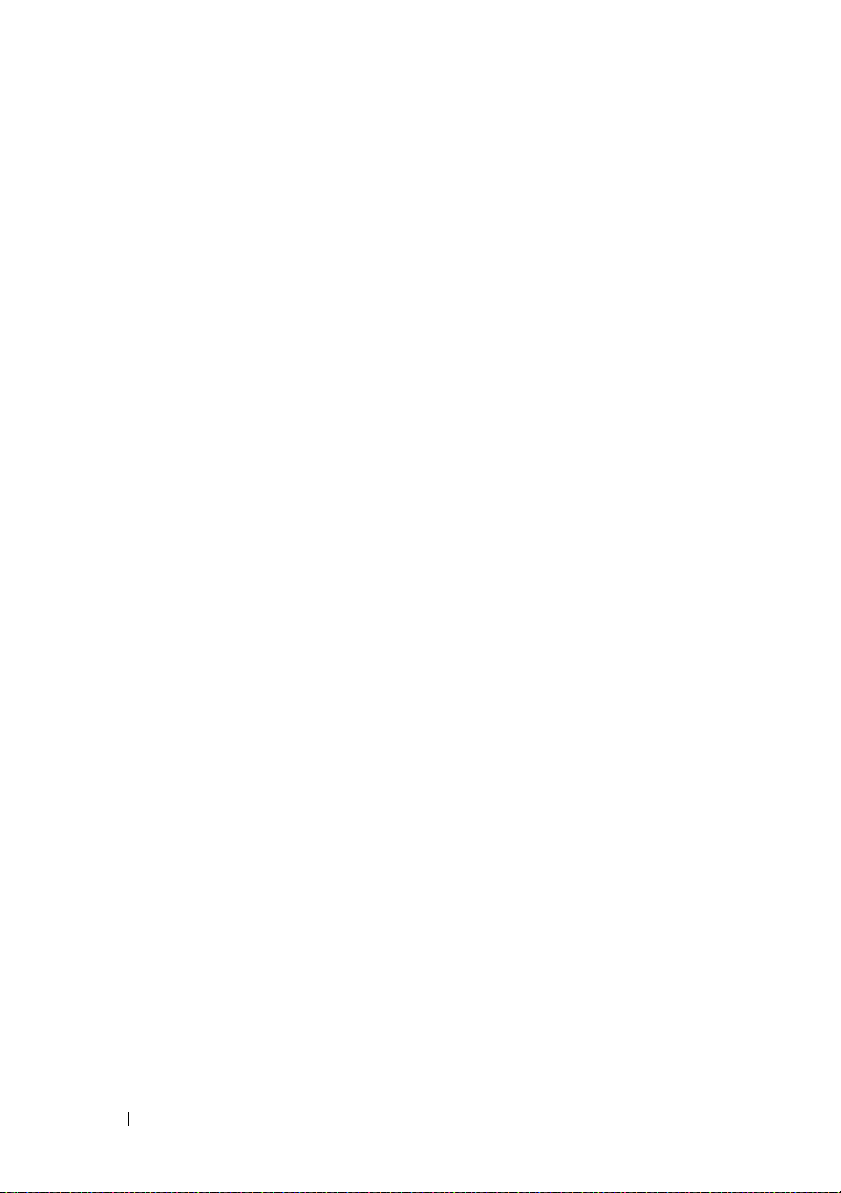
Spille av media med Dell Travel Remote . . . . . . . . 69
Kopere medier av typen CD, DVD og Blu-ray
Disc™ (BD) . . . . . . . . . . . . . . . . . . . . . . . . 70
Kopiere en CD, DVD eller BD . . . . . . . . . . . . 70
Bruke tomme medier av typen CD, DVD
og BD . . . . . . . . . . . . . . . . . . . . . . . . 71
Nyttige tips . . . . . . . . . . . . . . . . . . . . . 72
Volumjustering . . . . . . . . . . . . . . . . . . . . . . 73
Bildejustering . . . . . . . . . . . . . . . . . . . . . . 74
Bruke Dell MediaDirect™ . . . . . . . . . . . . . . . . 74
Koble datamaskinen til en TV- eller lydenhet . . . . . 75
S-Video og standard lyd . . . . . . . . . . . . . . 77
S-Video og S/PDIF-digitallyd . . . . . . . . . . . . 79
Komposittvideo og standard lyd . . . . . . . . . . 81
Komposittvideo og S/PDIF-digitallyd . . . . . . . . 83
Utgang for komponentvideo og standard lyd . . . 85
Komponentvideo og S/PDIF-digitallyd . . . . . . . 87
Aktivere skjerminnstillingene for en TV . . . . . . 90
8 Bruke ExpressCard-kort . . . . . . . . . . . . . 91
9 Bruke minnekortleser . . . . . . . . . . . . . . . 95
6 Innhold
ExpressCard-blindkort . . . . . . . . . . . . . . . . . 92
Sette i et ExpressCard . . . . . . . . . . . . . . . . . . 92
Ta ut et ExpressCard eller blindkort . . . . . . . . . . 93
Minnekort blindkort . . . . . . . . . . . . . . . . . . . 95
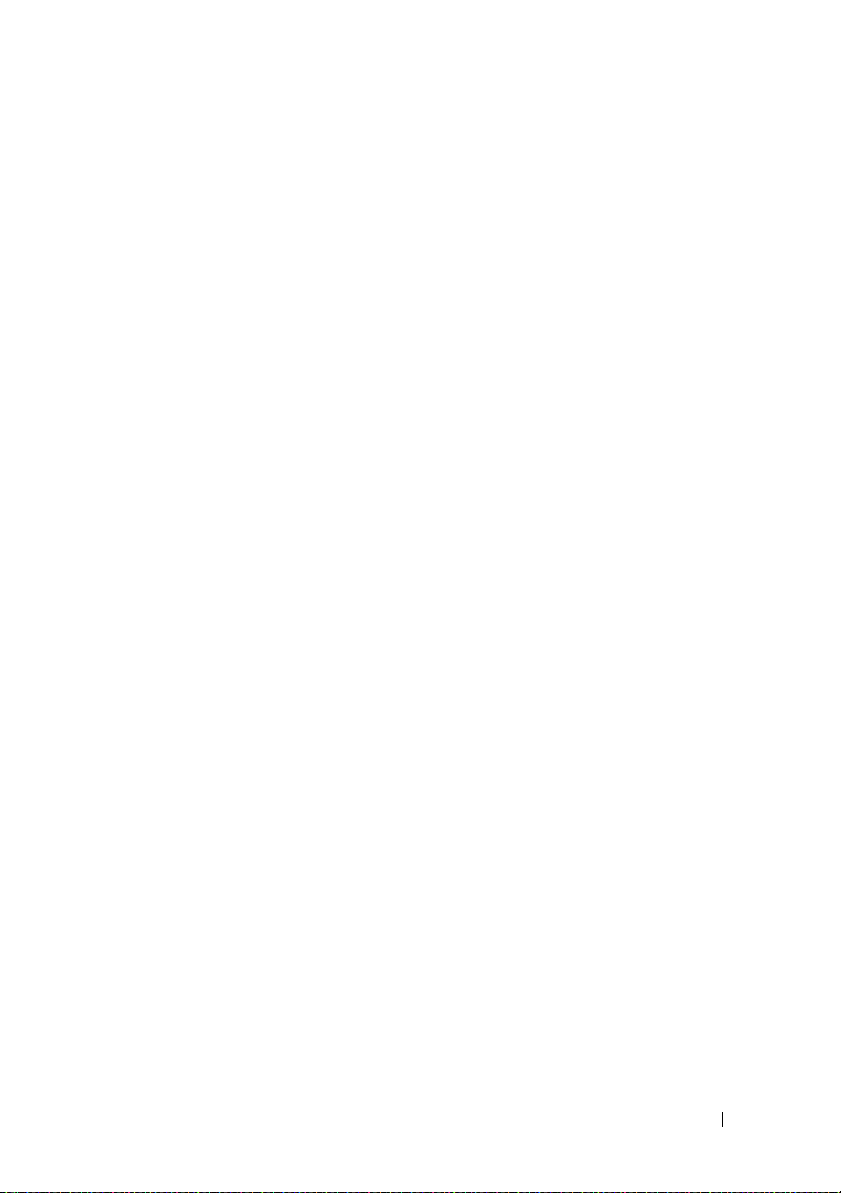
Innstallere et minnekort . . . . . . . . . . . . . . . . . 95
Ta ut et minnekort . . . . . . . . . . . . . . . . . . . . 96
10 Installere og bruke nettverk . . . . . . . . . . 97
Koble til en kabel for nettverk eller
bredbåndmodem . . . . . . . . . . . . . . . . . . . . . 97
Oppsett av et nettverk . . . . . . . . . . . . . . . . . . 98
Windows XP . . . . . . . . . . . . . . . . . . . . 98
Windows Vista . . . . . . . . . . . . . . . . . . . 98
Wireless Local Area Network . . . . . . . . . . . . . 99
Hva du behøver for å etablere en WLAN
kobling . . . . . . . . . . . . . . . . . . . . . . . 99
Kontrollere det trådløse nettverkskortet . . . . . . 99
Installere et nytt WLAN med en trådløs ruter
og et bredbåndmodem . . . . . . . . . . . . . . . 100
Koble til et WLAN . . . . . . . . . . . . . . . . . 101
Mobile Broadband (eller Wireless Wide Area
Network) . . . . . . . . . . . . . . . . . . . . . . . . . 104
Dette behøver du for å opprette en
nettverkskobling for Mobile Broadband . . . . . . 104
Kontrollere Dell Mobile Broadband-kortet . . . . 105
Tilkobling til et Mobile Broadband-nettverk . . . . 105
Aktivere/deaktivere Dell Mobile Broadband
kortet . . . . . . . . . . . . . . . . . . . . . . . . 106
Dell Wi-Fi Catcher™ Network Locator
(nettverkslokalisering) . . . . . . . . . . . . . . . . . 107
11 Sikre datamaskinen . . . . . . . . . . . . . . . . 109
Lås for sikkerhetskabel . . . . . . . . . . . . . . . . . 109
Innhold 7
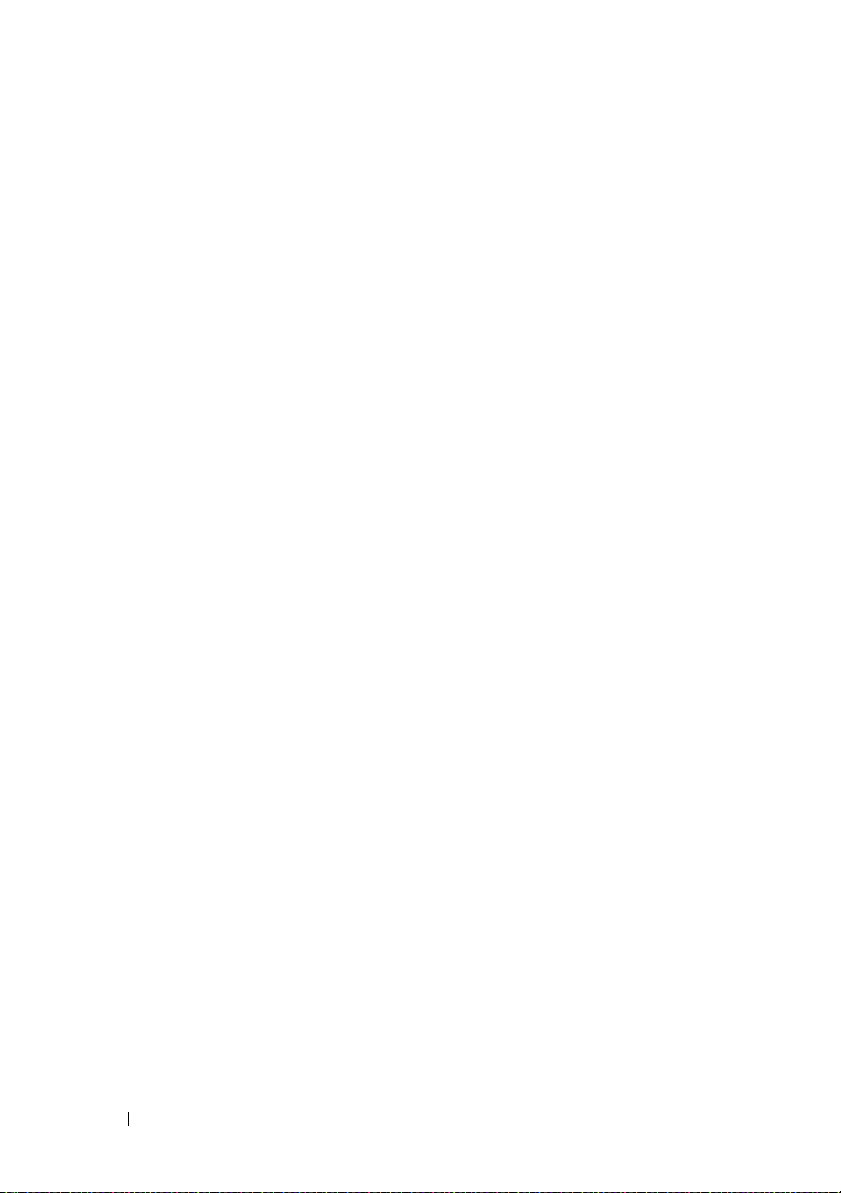
Passord . . . . . . . . . . . . . . . . . . . . . . . . . 110
Hvis datamaskinen blir mistet eller stjålet . . . . . . . 110
12 Feilsøking . . . . . . . . . . . . . . . . . . . . . . . 113
Dell Technical Update-tjeneste . . . . . . . . . . . . . 113
Dell Diagnostics . . . . . . . . . . . . . . . . . . . . . 113
Dell Support Center . . . . . . . . . . . . . . . . . . . 117
Dell Support . . . . . . . . . . . . . . . . . . . . 118
Dell PC TuneUp . . . . . . . . . . . . . . . . . . . 119
Dell PC Checkup . . . . . . . . . . . . . . . . . . 119
Dell Network Assistant . . . . . . . . . . . . . . . 120
DellConnect . . . . . . . . . . . . . . . . . . . . . 120
Stasjonsproblemer . . . . . . . . . . . . . . . . . . . 121
Problemer med optisk stasjon . . . . . . . . . . . 121
Harddiskproblemer . . . . . . . . . . . . . . . . . 122
Problemer med e-post, modem og Internett . . . . . . 123
8 Innhold
Feilmeldinger . . . . . . . . . . . . . . . . . . . . . . 125
Problemer med ExpressCard . . . . . . . . . . . . . . 131
IEEE 1394-enhetsproblemer . . . . . . . . . . . . . . . 131
Tastaturproblemer . . . . . . . . . . . . . . . . . . . . 132
Problemer med eksternt tastatur . . . . . . . . . . 132
Uventede tegn . . . . . . . . . . . . . . . . . . . 133
Problemer med frysing og programvare . . . . . . . . . 133
Datamaskinen startes ikke opp . . . . . . . . . . 133
Datamaskinen gir ikke respons . . . . . . . . . . 134

Et program slutter å gi respons eller krasjer
gjentatte ganger . . . . . . . . . . . . . . . . . . 134
Et program er utviklet for et tidligere
Microsoft® Windows®-operativsystem . . . . . 134
Et ensfarget blått skjermbilde vises . . . . . . . . 135
Problemer med Dell MediaDirect . . . . . . . . . 135
Andre problemer med programvaren . . . . . . . 136
Minneproblemer . . . . . . . . . . . . . . . . . . . . . 137
Nettverksproblemer . . . . . . . . . . . . . . . . . . . 137
Mobile Broadband (Wireless Wide Area
Network [WWAN]) . . . . . . . . . . . . . . . . . 138
Strømproblemer . . . . . . . . . . . . . . . . . . . . . 138
Skriverproblemer . . . . . . . . . . . . . . . . . . . . 140
Skannerproblemer . . . . . . . . . . . . . . . . . . . 141
Problemer med lyd og høyttalere . . . . . . . . . . . . 142
Ingen lyd fra innebygde høyttalere . . . . . . . . 142
Ingen lyd fra eksterne høyttalere . . . . . . . . . 142
Ingen lyd fra hodetelefonene . . . . . . . . . . . 143
Problemer med fjernkontroll . . . . . . . . . . . . . . 143
Problemer med styreplate eller mus . . . . . . . . . . 143
Problemer med video og skjerm . . . . . . . . . . . . 144
Hvis skjermen er tom . . . . . . . . . . . . . . . . 144
Hvis det er vanskelig å lese det som står
på skjermen . . . . . . . . . . . . . . . . . . . . 145
Hvis bare deler av skjermen er leselig . . . . . . . 146
Drivere . . . . . . . . . . . . . . . . . . . . . . . . . . 146
Hva er en driver? . . . . . . . . . . . . . . . . . . 146
Identifisere drivere . . . . . . . . . . . . . . . . . 147
Installere Drivers and Utilities på nytt . . . . . . . 147
Innhold 9
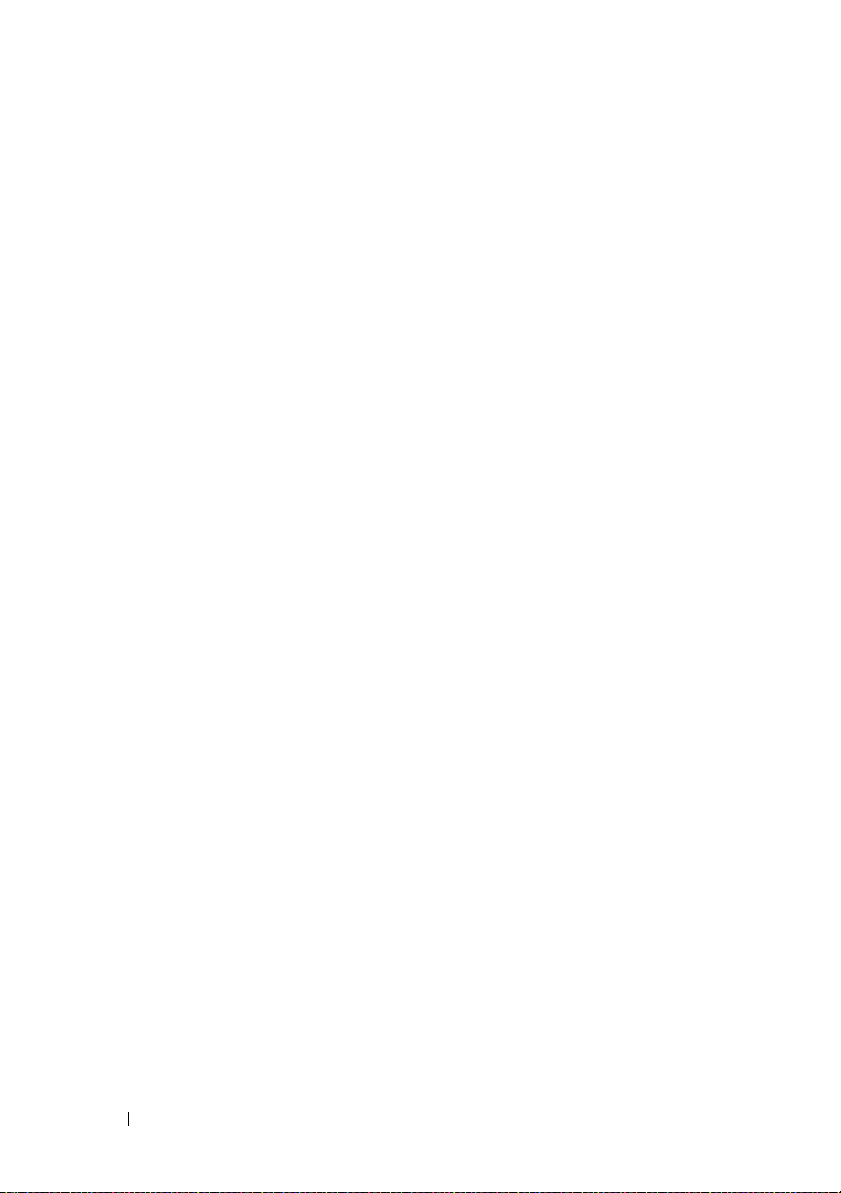
Feilsøke programvare- og maskinvareproblemer . . . 150
Gjenopprette Microsoft Windows-
operativsystemet . . . . . . . . . . . . . . . . . . . . . 151
Gjenopprette Windows Vista® . . . . . . . . . . . 151
Gjenopprette Windows XP . . . . . . . . . . . . . 157
13 Legge til og skifte ut deler . . . . . . . . . . 163
Før du begynner . . . . . . . . . . . . . . . . . . . . . 163
Anbefalt verktøy . . . . . . . . . . . . . . . . . . 163
Slå av datamaskinen . . . . . . . . . . . . . . . . 163
Gjør følgende før du foretar arbeid inne i
datamaskinen: . . . . . . . . . . . . . . . . . . . 164
Harddisk . . . . . . . . . . . . . . . . . . . . . . . . . 166
Ta ut harddisken . . . . . . . . . . . . . . . . . . 167
Sett tilbake harddisken. . . . . . . . . . . . . . . 168
Returnere en harddisk til Dell . . . . . . . . . . . 169
Optisk stasjon . . . . . . . . . . . . . . . . . . . . . . 169
Ta ut den optiske stasjonen . . . . . . . . . . . . 169
10 Innhold
Hengslet deksel . . . . . . . . . . . . . . . . . . . . . 170
Fjern det hengslede dekselet . . . . . . . . . . . . 170
Sett på plass det hengslede dekselet . . . . . . . 171
Tastatur . . . . . . . . . . . . . . . . . . . . . . . . . 172
Fjerne tastaturet . . . . . . . . . . . . . . . . . . 172
Sette på plass tastaturet . . . . . . . . . . . . . . 173
Minne . . . . . . . . . . . . . . . . . . . . . . . . . . 174
Ta ut en DIMM A-minnemodul . . . . . . . . . . . 174
Sette på plass DIMM A minnemodul . . . . . . . . 175
Ta ut DIMM B-minnemodul . . . . . . . . . . . . . 177
Sett på plass DIMM B minnemodulen . . . . . . . 178
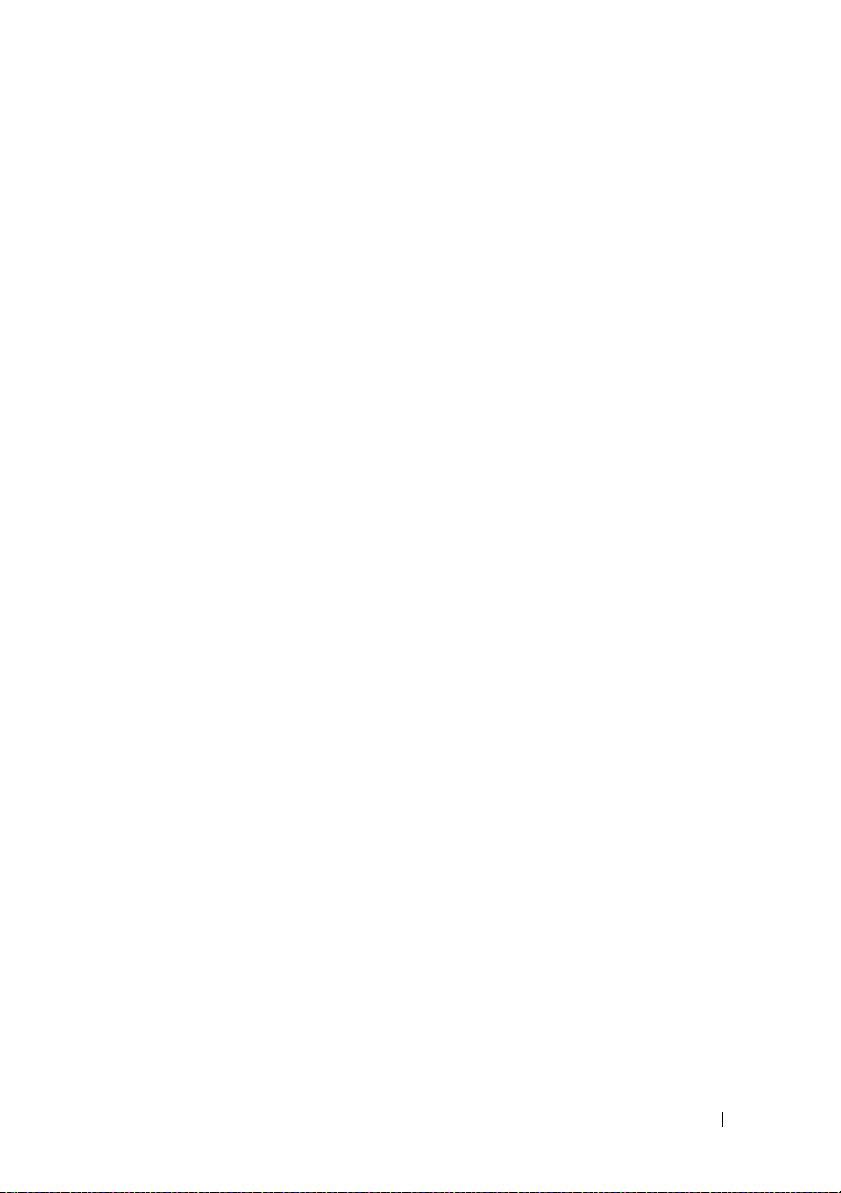
Subscriber Identity Module . . . . . . . . . . . . . . 180
Trådløse Mini-Cards . . . . . . . . . . . . . . . . . . . 181
Ta ut et WLAN-kort . . . . . . . . . . . . . . . . . 181
Sette på plass et WLAN-kort . . . . . . . . . . . . 183
Ta ut et Mobile Broadband- eller WWAN-
kort . . . . . . . . . . . . . . . . . . . . . . . . . 184
Bytte ut et WWAN-kort . . . . . . . . . . . . . . 187
Ta ut et WPAN-kort . . . . . . . . . . . . . . . . . 188
Sette i et WPAN-kort . . . . . . . . . . . . . . . . 189
Flash Cache Module . . . . . . . . . . . . . . . . . . 189
Ta ut FCM-modulen . . . . . . . . . . . . . . . . 189
Sette på plass FCM . . . . . . . . . . . . . . . . . 190
Innebygd kort med trådløsteknologien
Bluetooth® . . . . . . . . . . . . . . . . . . . . . . . 191
Ta ut kortet . . . . . . . . . . . . . . . . . . . . . 191
Klokkebatteri . . . . . . . . . . . . . . . . . . . . . . 192
Ta ut klokkebatteri . . . . . . . . . . . . . . . . . 192
14 Dell™ QuickSet-egenskaper . . . . . . . . . 195
15 Reise med datamaskinen . . . . . . . . . . . 197
Identifisere datamaskinen . . . . . . . . . . . . . . . 197
Pakke datamaskinen . . . . . . . . . . . . . . . . . . 197
Reisetips . . . . . . . . . . . . . . . . . . . . . . . . . 198
Reise med fly . . . . . . . . . . . . . . . . . . . . 198
Innhold 11
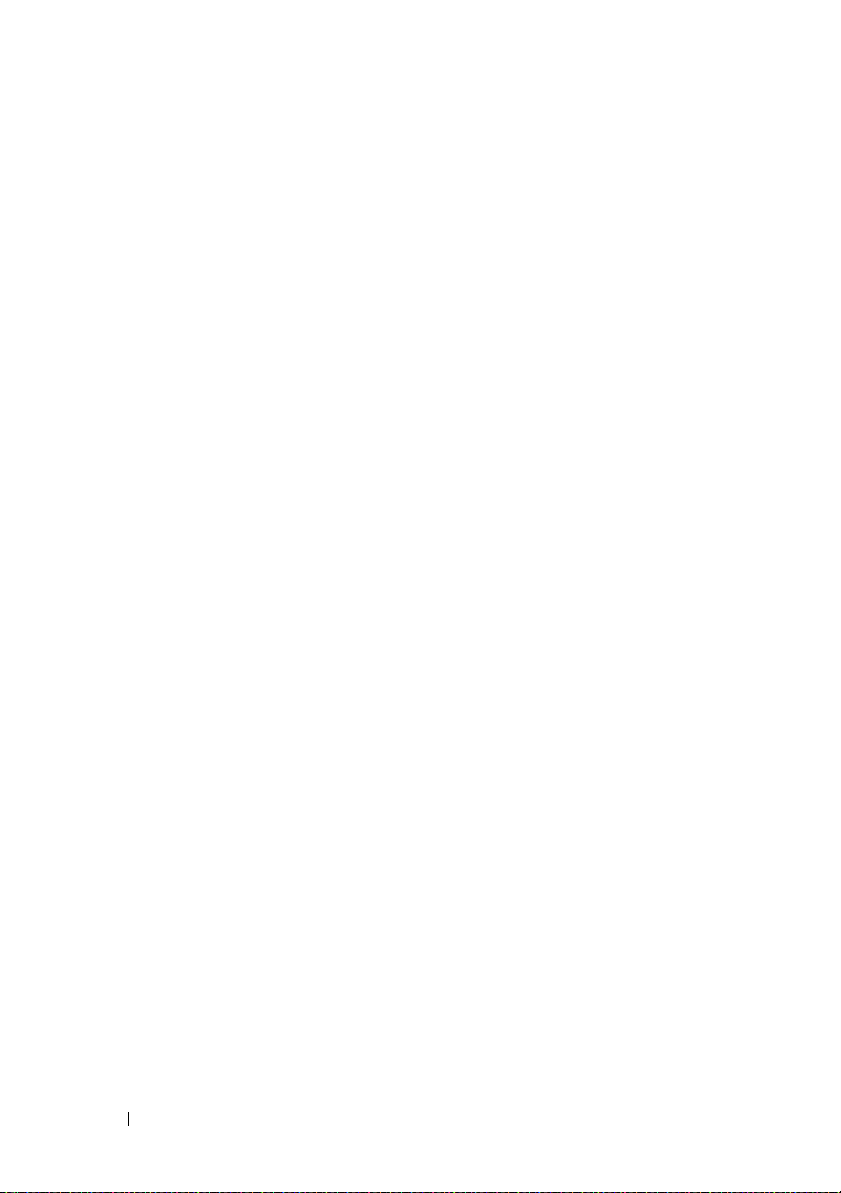
16 Få hjelp . . . . . . . . . . . . . . . . . . . . . . . . . 199
Oppnå assistanse . . . . . . . . . . . . . . . . . . . . 199
Teknisk kundestøtte og kundeservice . . . . . . . 200
DellConnect . . . . . . . . . . . . . . . . . . . . . 200
Elektroniske tjenester . . . . . . . . . . . . . . . 200
AutoTech Service . . . . . . . . . . . . . . . . . . 201
Automatisk ordrestatustjeneste . . . . . . . . . . 201
Problemer med bestillingen . . . . . . . . . . . . . . . 201
Produktinformasjon . . . . . . . . . . . . . . . . . . . 202
Returnere produkter for garantireparasjon eller
kreditt . . . . . . . . . . . . . . . . . . . . . . . . . . 202
Før du ringer . . . . . . . . . . . . . . . . . . . . . . . 202
Kontakte Dell . . . . . . . . . . . . . . . . . . . . . . 205
17 Spesifikasjoner . . . . . . . . . . . . . . . . . . . 207
18 Tillegg . . . . . . . . . . . . . . . . . . . . . . . . . . 217
12 Innhold
Bruke systemoppsettprogrammet . . . . . . . . . . . . 217
Vise skjermen for systeminnstilling . . . . . . . . 218
Systeminnstillingsskjerm . . . . . . . . . . . . . . 218
Alternativer som brukes mest . . . . . . . . . . . 218
Rengjøre datamaskinen . . . . . . . . . . . . . . . . . 220
Datamaskin tastatur og skjerm . . . . . . . . . . . 220
Styreplate . . . . . . . . . . . . . . . . . . . . . . 221
Mus . . . . . . . . . . . . . . . . . . . . . . . . . 221
Media . . . . . . . . . . . . . . . . . . . . . . . . 222
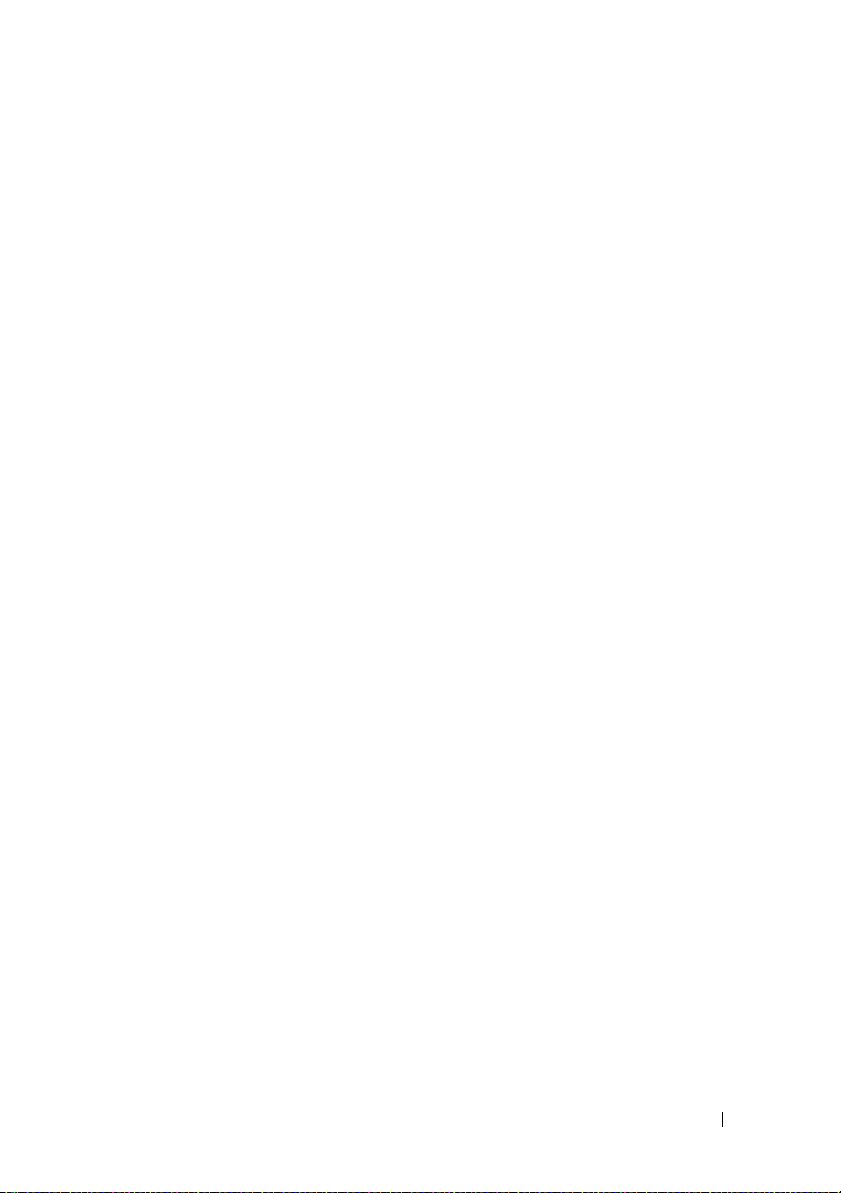
Dells policy for teknisk støtte (gjelder bare i
USA) . . . . . . . . . . . . . . . . . . . . . . . . . . . 222
Definisjon av "Dell-installert" programvare og
tilhørende utstyr . . . . . . . . . . . . . . . . . . 223
Definisjon av "Tredjemanns" programvare og
tilhørende utstyr . . . . . . . . . . . . . . . . . . 223
FCC-erklæring (bare i USA) . . . . . . . . . . . . . . . 224
FCC klasse B . . . . . . . . . . . . . . . . . . . . 224
Produktmerknad for Macrovision . . . . . . . . . . . . 225
Ordliste . . . . . . . . . . . . . . . . . . . . . . . . . . . . . . . . . . . . 227
Stikkordregister . . . . . . . . . . . . . . . . . . . . . 245
Innhold 13
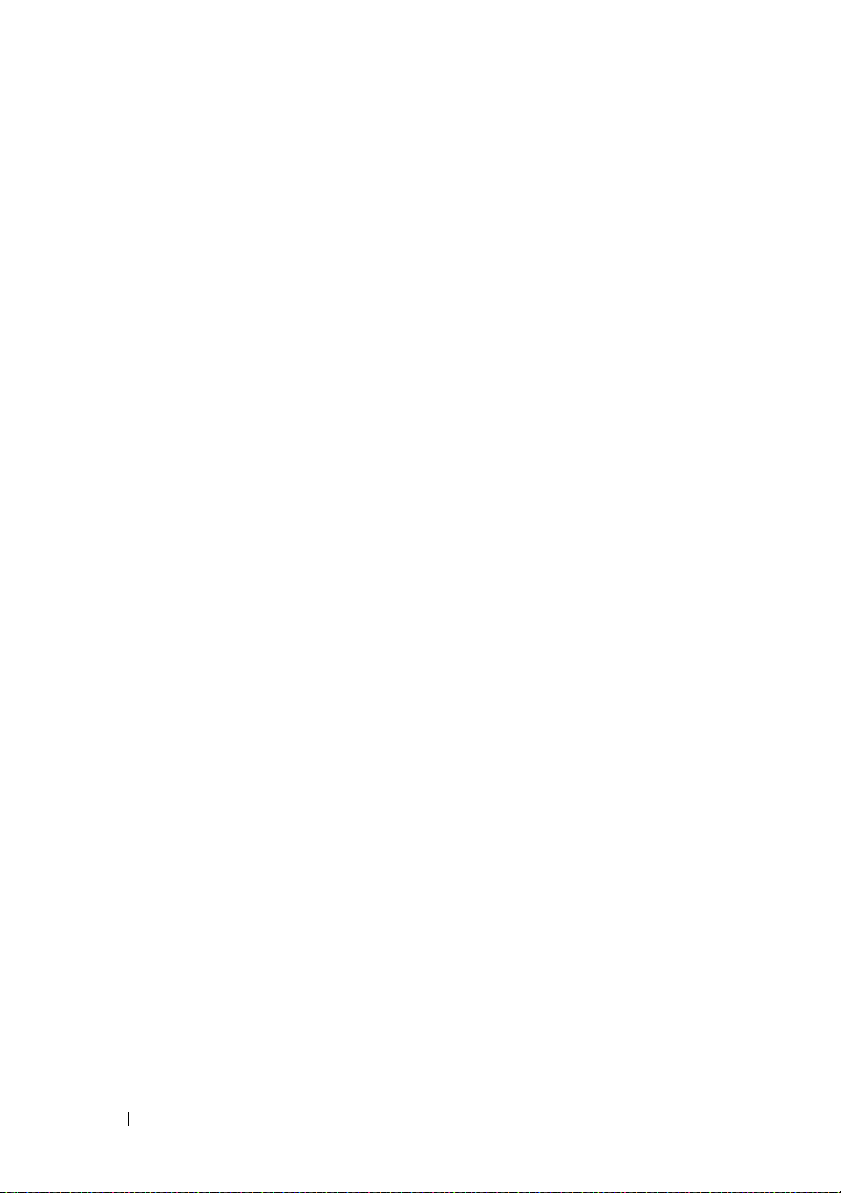
14 Innhold
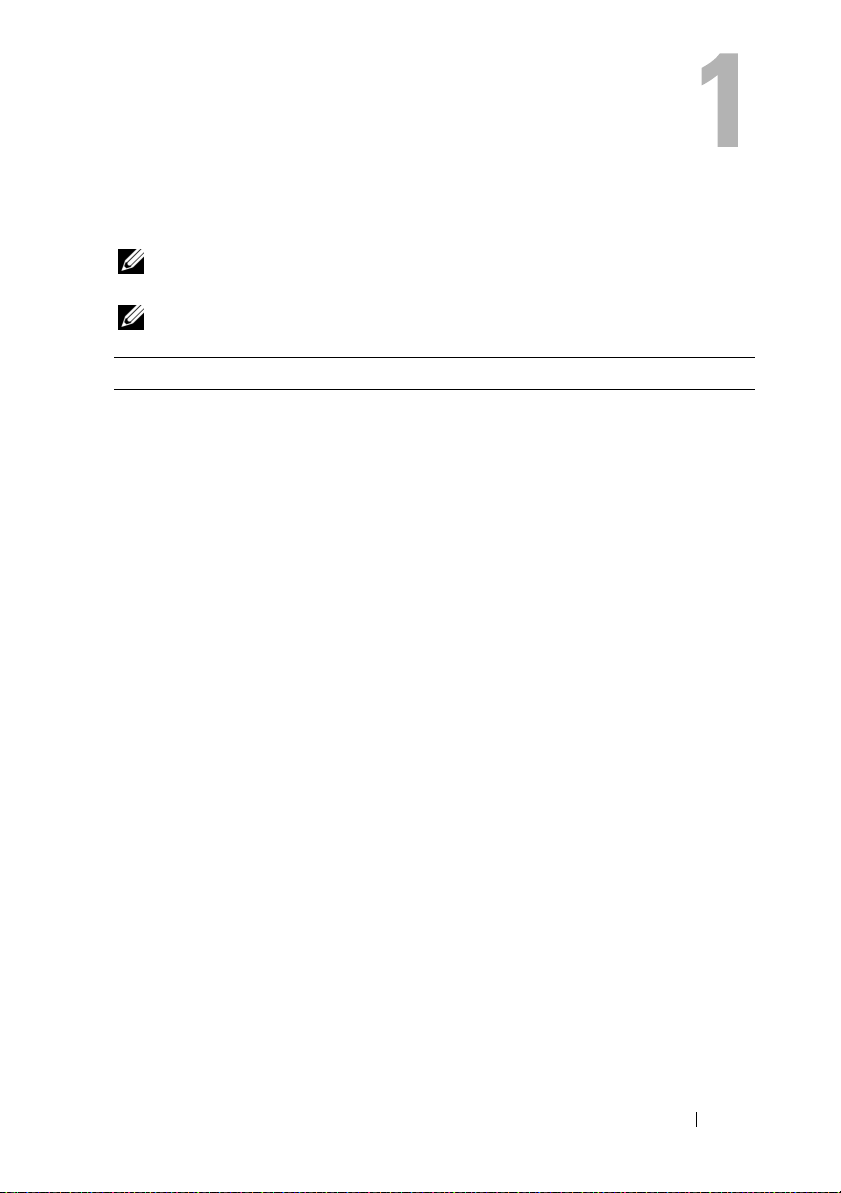
Finne informasjon
MERK: Noen egenskaper kan være alternative og er muligens ikke sendt med
datamaskinen. Noen egenskaper er muligens ikke tilgjengelige i noen land.
MERK: Ytterligere informasjon kan være vedlagt sammen med datamaskinen.
Hva leter du etter? Finn det her
• Et diagnoseprogram for datamaskinen
• Drivere til datamaskinen
• Enhetsdokumentasjon
• NSS-system (Notebook System
Software)
Mediene med Drivers and Utilities
Dokumentasjon og drivere er allerede
installert på datamaskinen. Du kan
installere drivere på nytt fra mediene med
Drivers and Utilities (se under "Installere
Drivers and Utilities på nytt" på
side 147), eller kjøre verktøyet Dell
Support 3 (se under "Dell Support" på
side 118).
Viktig-filer kan være inkludert på
mediene med Drivers and Utilitiess for å
gi de nyeste oppdateringene om tekniske
endringer med datamaskinen, eller
avansert teknisk referansemateriale for
teknikere eller erfarne brukere.
NOTE: Oppdateringer for drivere og
dokumentasjon kan fås på
support.dell.com.
Finne informasjon 15
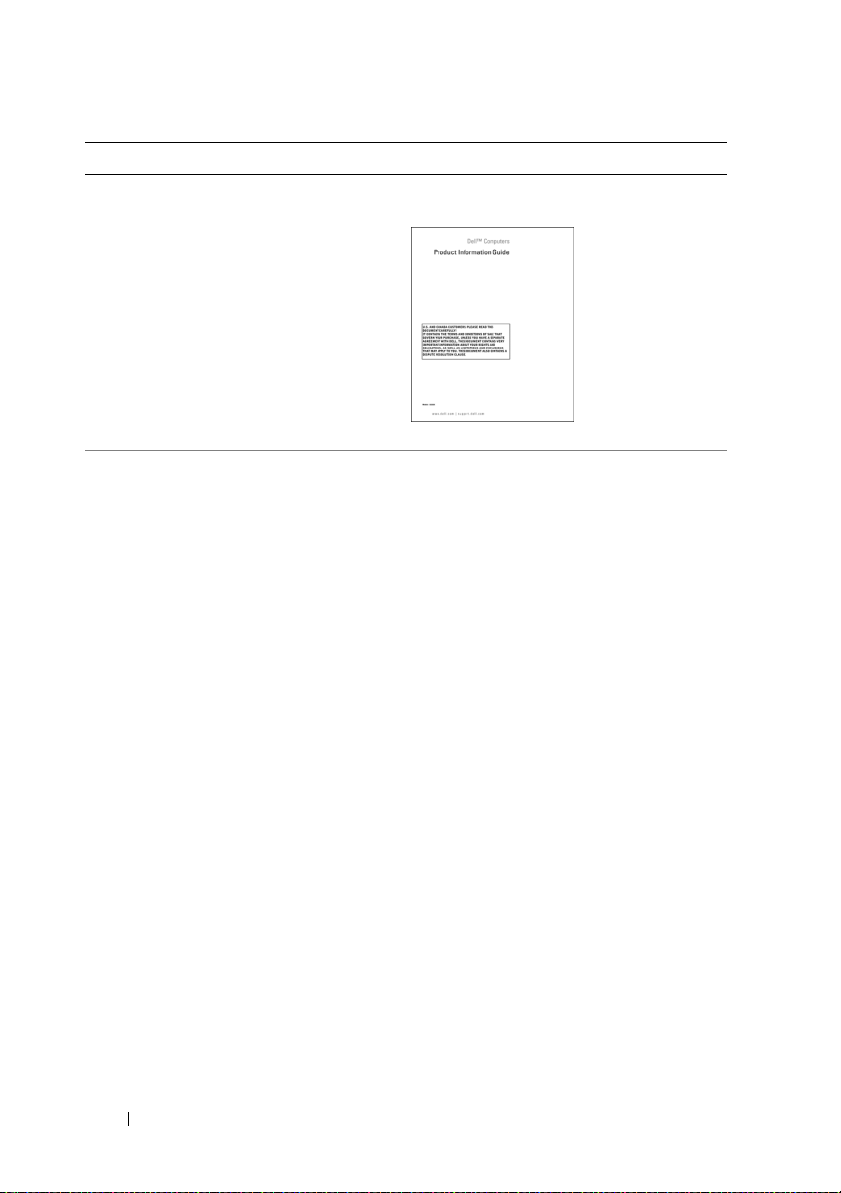
Hva leter du etter? Finn det her
• Garantiopplysninger
Dell™ Produktveiledning
• Vilkår og betingelser (bare i USA)
• Sikkerhetsanvisninger
• Spesielle bestemmelser
• Ergonomisk informasjon
• Lisensavtale for sluttbruker
• Hvordan konfigurere datamaskinen
• Ta ut og sette i deler
• Spesifikasjoner
• Hvordan konfigurere systeminnstillinger
• Hvordan feilsøke og løse problemer
Innstillingsdiagram
Microsoft Windows XP og Windows
Vista™ Hjelp og støttesenter
1
Klikk
Start→
Hjelp og støtte→ Dell
User and System Guides
og systemhåndbøker)
(Dell bruker-
→ System Guides
(Systemhåndbøker).
2
Klikk
brukerhåndboken
for den aktuelle
datamaskinen.
16 Finne informasjon
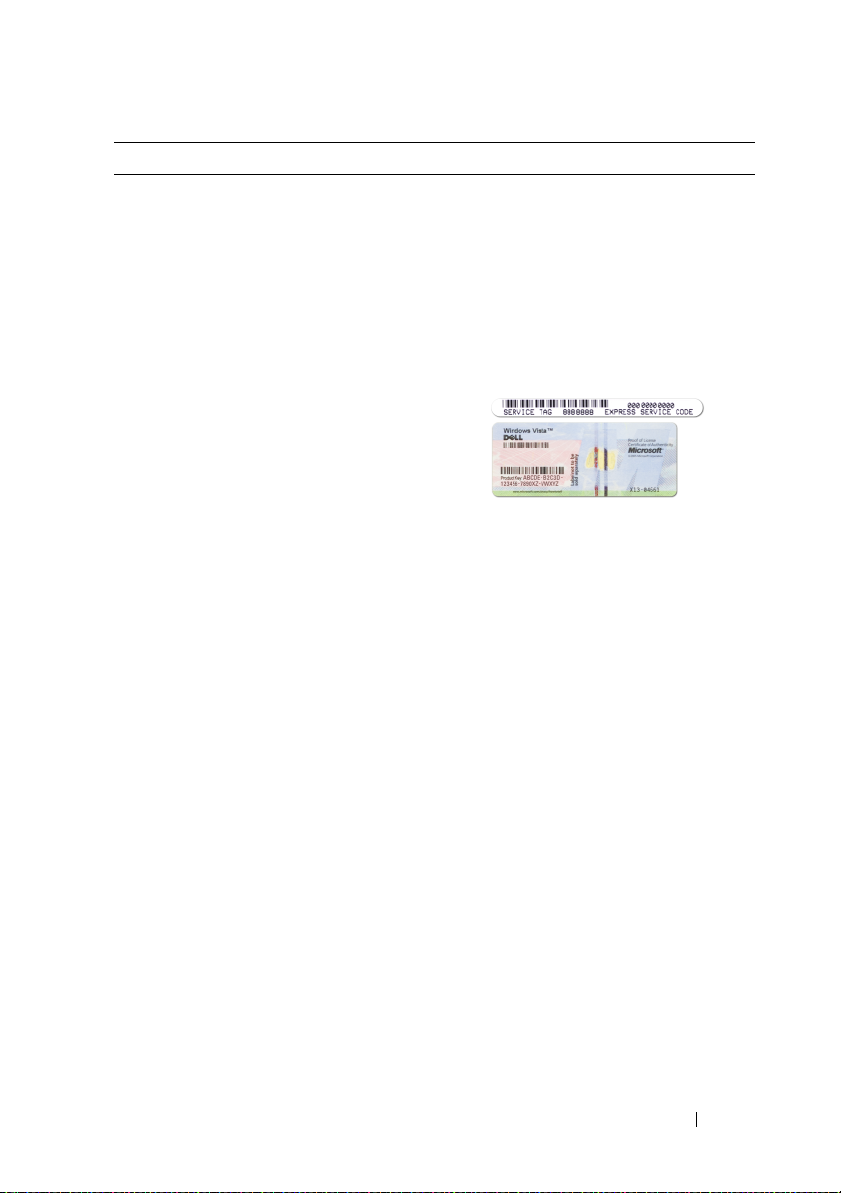
Hva leter du etter? Finn det her
• Servicemerke og ekspresservicekode
• Microsoft
®
Windows® produktnøkkel
Serviceetikett og Microsoft Windows
produktnøkkel
Disse merkene finner du på
datamaskinen.
• Bruk servicemerket til å identifisere
datamaskinen når du går til
support.dell.com
kundestøtte.
• Tast ekspresservicekoden for å sette over
samtalen ved kontakt med kundestøtte.
NOTE: Lisensmerket for Microsoft
Windows har, som en utvidet
sikkerhetsforanstaltning, fått ny design i
form av en manglende del eller et "hull" for
å forhindre fjerning av etiketten.
eller ved kontakt med
Finne informasjon 17
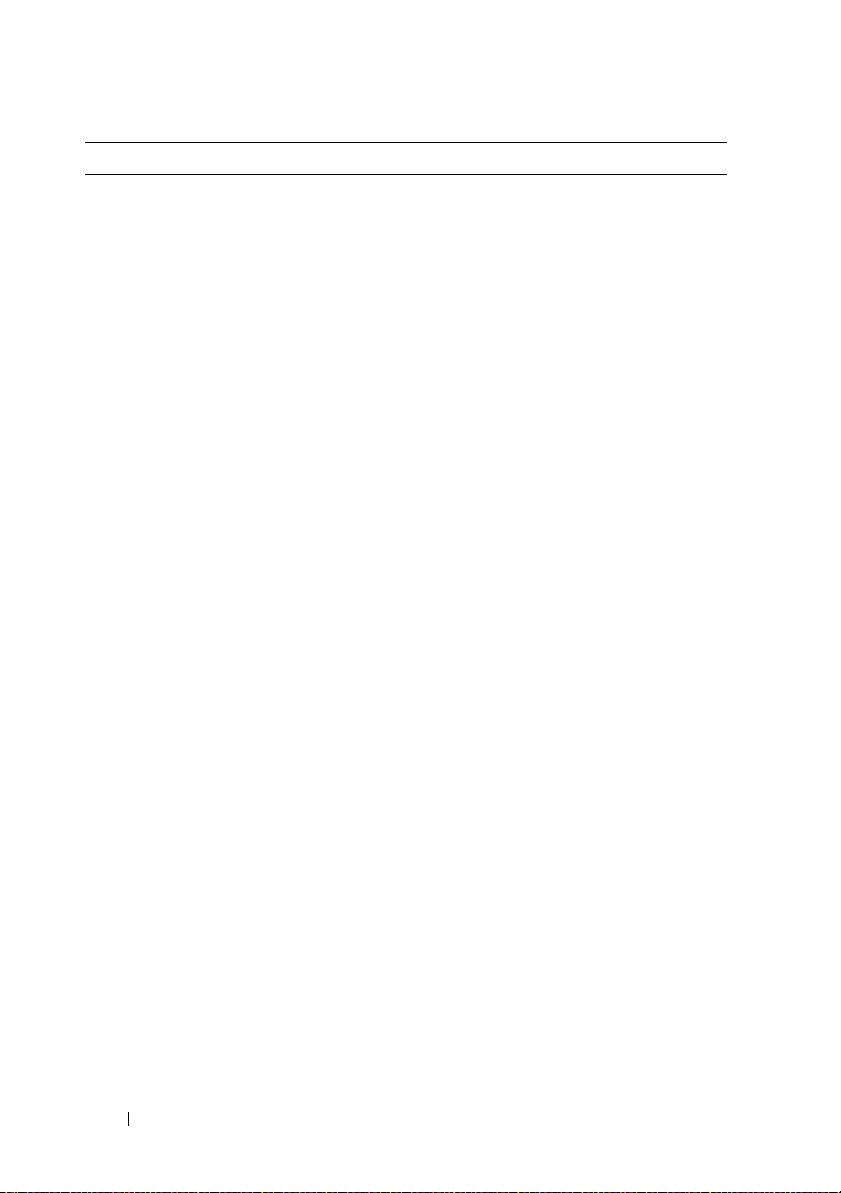
Hva leter du etter? Finn det her
• Løsninger — Tips og råd for feilsøking,
artikler fra teknikere, elektroniske kurs og
vanlige spørsmål
• Gruppe — Elektroniske diskusjoner med
andre Dell-kunder
Dell Support-webområde —
support.dell.com
NOTE: Velg aktuelt område eller
forretningssegment for å vise det riktige
støtteområdet.
• Oppgraderinger —
Oppgraderingsinformasjon for
komponenter som minne, harddisk og
operativsystem
• Kundeservice — Kontaktinformasjon,
service og bestillingsstatus, samt
informasjon om garanti og reparasjon
• Service og støtte — Service-status,
kundestøtte, servicekontrakt og
diskusjoner online med kundestøtte
• Dell Technical Update-tjeneste (Dells
tekniske oppdateringstjeneste) —
Proaktiv e-postmelding om program- og
maskinvareoppdateringer til
datamaskinen
• Referanse — Datamaskindokumentasjon,
detaljer om datamaskinkonfigurasjon,
produktspesifikasjoner og anmeldelser
• Nedlastbart materiale — Godkjente
drivere, patch-programmer og
programvareoppdateringer
• Notebook System Software (NSS) —
Hvis du skal installere operativsystemet
på nytt på datamaskinen, bør du også
installere NSS-verktøyet igjen. DSS
registrerer automatisk datamaskinen og
operativsystemet, og installerer de
aktuelle oppdateringene for din
konfigurasjon, slik at du får viktige
oppdateringer for operativsystemet og
støtte for 3.5-tommers USBdiskettstasjoner fra Dell™, Intel
®
prosessorer, optiske drivere og USBenheter. NSS er nødvendig for riktig drift
av Dell-datamaskinen.
Slik laster du ned systemprogramvaren
for Notebook:
1
Gå til
support.dell.com
land/område og klikk
Downloads
2
Skriv inn servicekoden eller
produktmodellen og klikk
3
Velg operativsystemet og språket du
bruker, og klikk deretter
Downloads
søk etter nøkkelordet
Software
etter nedlastinger).
NOTE: Brukergrensesnittet
support.dell.com kan variere avhengig av
hva du velger.
, velg aktuelt
Drivers and
.
Gå
.
Find
(Finn nedlastinger), eller
Notebook System
under
Downloads Search
(Søk
18 Finne informasjon
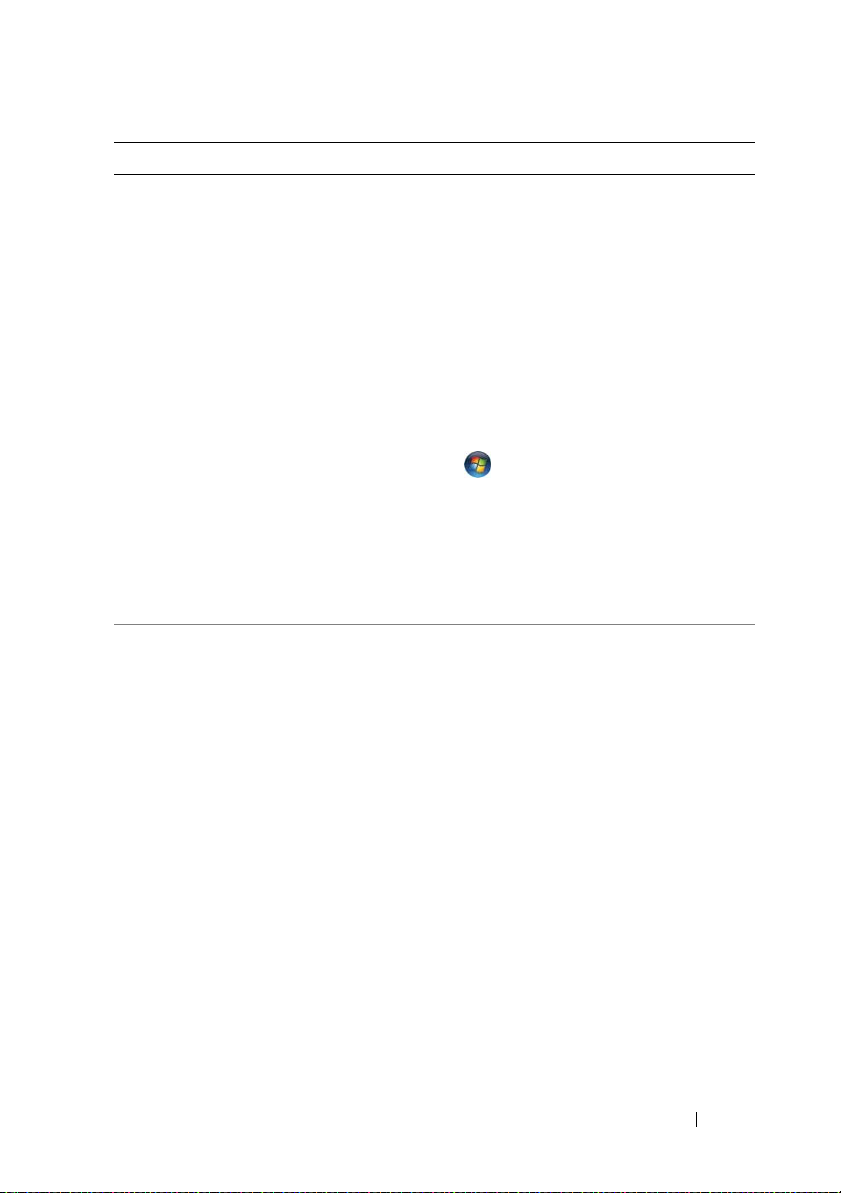
Hva leter du etter? Finn det her
• Bruke Microsoft Windows XP eller
Windows Vista™
• Arbeide med programmer og filer
• Lage skrivebordet personlig
Hjelp og støtte i Windows
Microsoft Windows XP:
1
Klikk
Start
2
Velg enten ett av de oppførte emnene,
eller skriv inn et ord eller setning som
beskriver problemet, i boksen
klikk pilikonet og klikk deretter det
emnet som beskriver problemet du har.
3
Følg anvisningene på skjermen.
Microsoft Windows Vista:
1
Klikk Start-knappen i Windows Vista
, og klikk
2
I
Søk i Hjelp
frase som beskriver problemet, og trykk
deretter <Enter> eller
forstørrelsesglasset.
3
Klikk emnet som beskriver problemet.
4
Følg anvisningene på skjermen.
• Informasjon om nettverksaktivitet,
veiviser for strømstyring, hurtigtaster og
andre funksjoner som styres av Dell
QuickSet.
Dell QuickSet Hjelp
Høyreklikk QuickSet-ikonet på
oppgavelinjen i Microsoft Windows for å
vise Dell QuickSet Help (Hjelp til Dell
QuickSet).
Se under "Dell™ QuickSet-egenskaper"
på side 195 for mer informasjon om Dell
QuickSet.
og klikk
Hjelp og støtte
Søk etter
Hjelp og støtte
.
, skriv inn et ord eller en
.
,
Finne informasjon 19
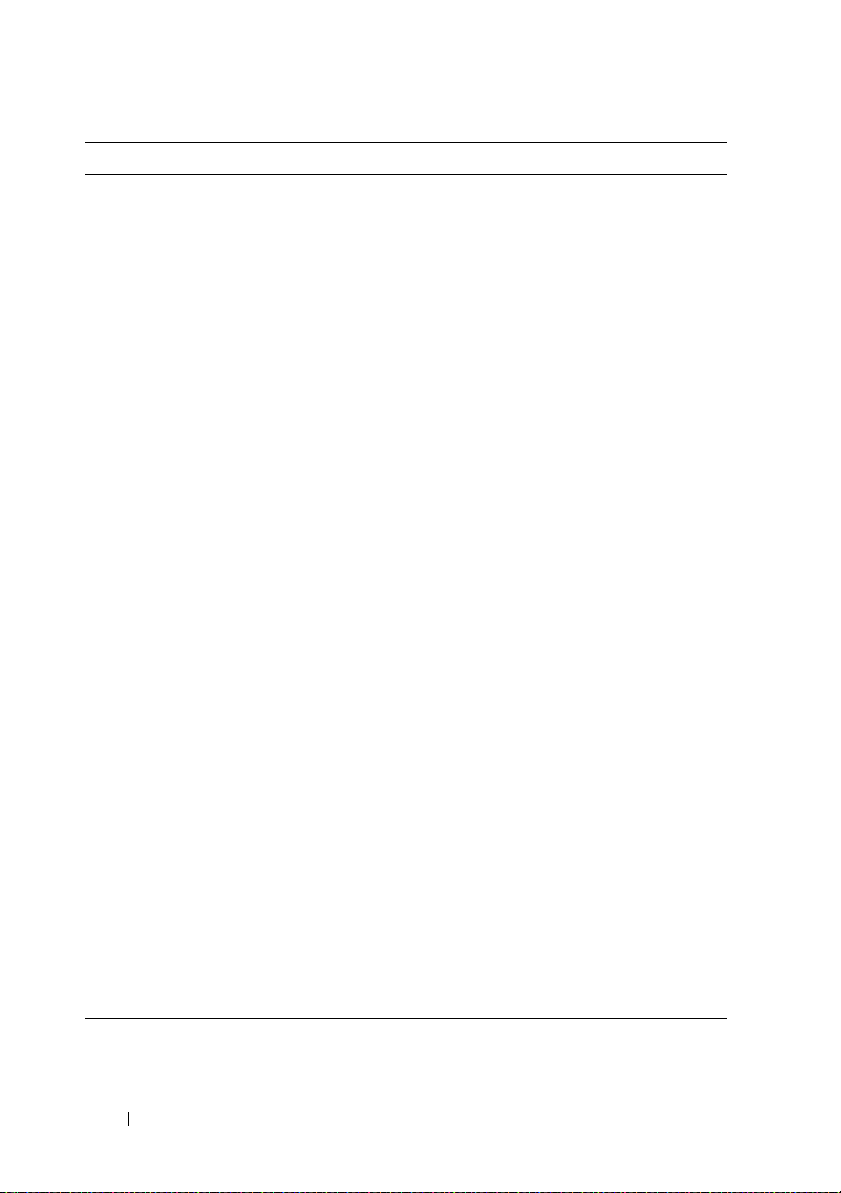
Hva leter du etter? Finn det her
• Installere operativsystemet på nytt
Operativsystem-medier
Operativsystemet er allerede installert på
datamaskinen. Gjør ett av følgende for å
installere operativsystemet på nytt:
• Systemgjenoppretting i Microsoft
Windows — Systemgjenoppretting i
Microsoft Windows tilbakestiller
datamaskinen til en tidligere
driftstilstand uten at det får innvirkning
på datafiler.
• Dell PC Restore (PCgjenoppretting) — Dell PC Restore
setter datamaskinen tilbake til sin
opprinnelige driftstilstand. Det er ikke
alle datamaskiner som leveres med Dell
PC Restore installert.
• Medier for installering av
operativsystemet — Hvis du mottok
operativsystemet sammen med
datamaskinen, kan du bruke det til å
gjenopprette operativsystemet.
Se under "Gjenopprette Microsoft
Windows-operativsystemet" på side 151
for mer informasjon.
Etter at du har installert operativsystemet
på nytt, installerer du driverne for
enhetene som fulgte med datamaskinen
på nytt, fra mediene med Drivers and
Utilities (ekstratilbehør).
Merket med produktnøkkelen for
operativsystemet er plassert på
datamaskinen.
NOTE: Fargen på CDen med
operativsystemet varier, avhengig av
hvilket operativsystem du bestilte.
20 Finne informasjon
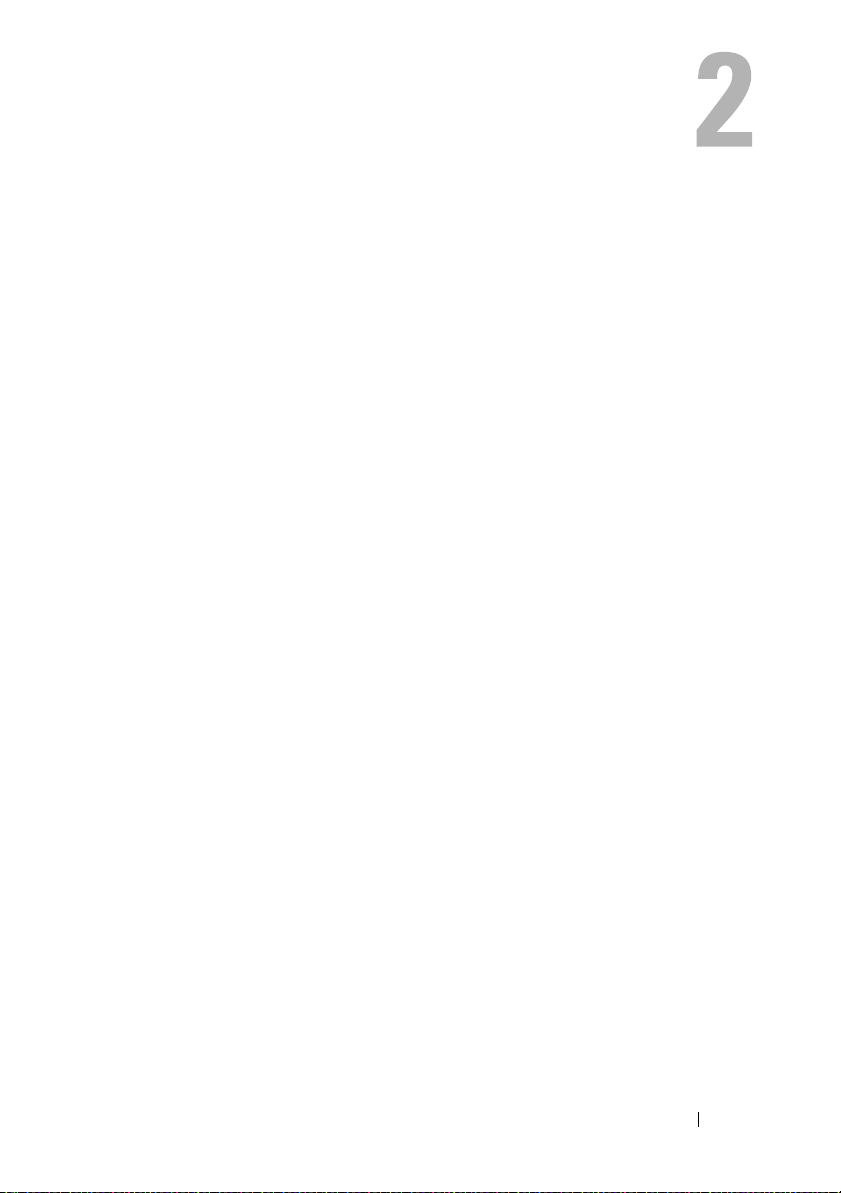
Om datamaskinen
Fastslå datamaskinens konfigurasjon
Basert på de valgene du gjorde da du kjøpte datamaskinen, har den én av flere
ulike konfigurasjoner for videokontroller. Slik kan du fastslå datamaskinens
konfigurasjon for videokontroller:
1
Åpne Hjelp og støtte i Microsoft® Windows®. Se anvisninger under
"Mediene med Drivers and Utilities" på side 15.
2
Under
Velg en oppgave
datamaskininformasjon og analyseproblemer
3
Under
Informasjon om datamaskinen
Via skjermbildet Informasjon om datamaskinen - Maskinvare kan du vise
typen videokontroller som er installert i datamaskinen, samt de andre
maskinvarekomponentene.
klikker du
Bruk Verktøy til å vise
.
velger du
Maskinvare
.
Om datamaskinen 21

Sett forfra
2
1
14
13
12
3
4
5
6
7
11 910
1 kameraindikator (ekstratilbehør) 2 kamera (ekstratilbehør)
3 skjermlås 4 skjerm
5 av/på-knapp 6 tastatur
7 statuslampe for enhet 8 styreplate
9 consumer IR sensor 10 mediekontrollknapper
11 styreplateknapper 12 Dell™ MediaDirect™-knapp
13 statuslys for tastatur 14 opplegg for digitale mikrofoner
8
22 Om datamaskinen
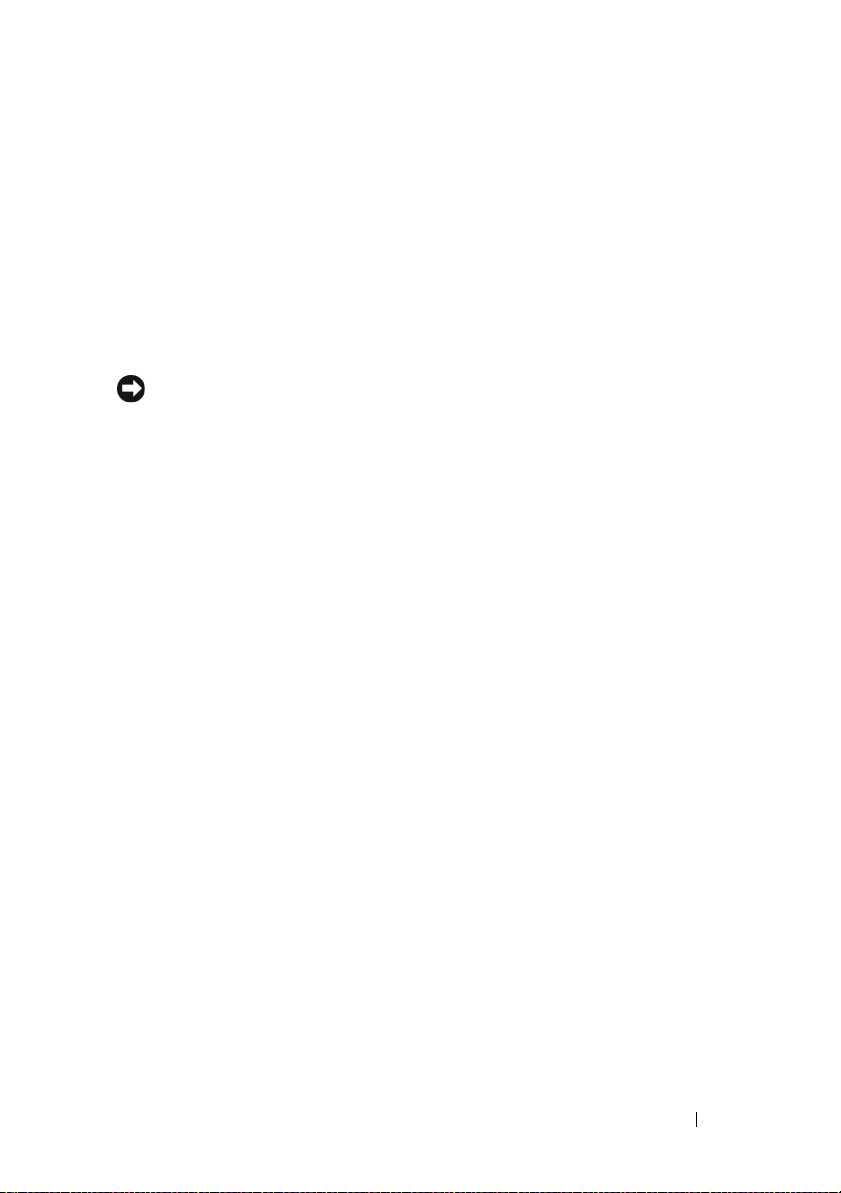
KAMERAINDIKATOR — Angir at kameraet er på. Basert på de valgene du gjorde da du
bestilte datamaskinen, er det mulig at din datamaskin ikke har et kamera.
KAMERA — Innebygd opplegg for kamera for videoopptak, konferanser og chatting.
Basert på de valgene du gjorde da du bestilte datamaskinen, er det mulig at din
datamaskin ikke har et kamera.
SKJERMLÅS — Holder skjermen lukket.
SKJERM — Se under "Bruke skjermen" på side 47 for mer informasjon om skjermen.
AV/PÅ-KNAPP — Trykk på av/på-knappen for å slå på datamaskinen eller for å gå inn
eller ut av en strømstyringsmodus "Strømstyringsmodi" på side 62.
MERKNAD: Unngå å miste data. Slå av datamaskinen gjennom Microsoft
®
Windows® -operativsystemet fremfor å trykke på av/på-knappen.
Hvis datamaskinen fryser, trykker og holder du av/på-knappen nede til
datamaskinen slås helt av (dette kan ta flere sekunder).
TASTATUR — Se under "Bruke tastaturet og styreplaten" på side 53 for mer
informasjon om tastaturet.
Om datamaskinen 23
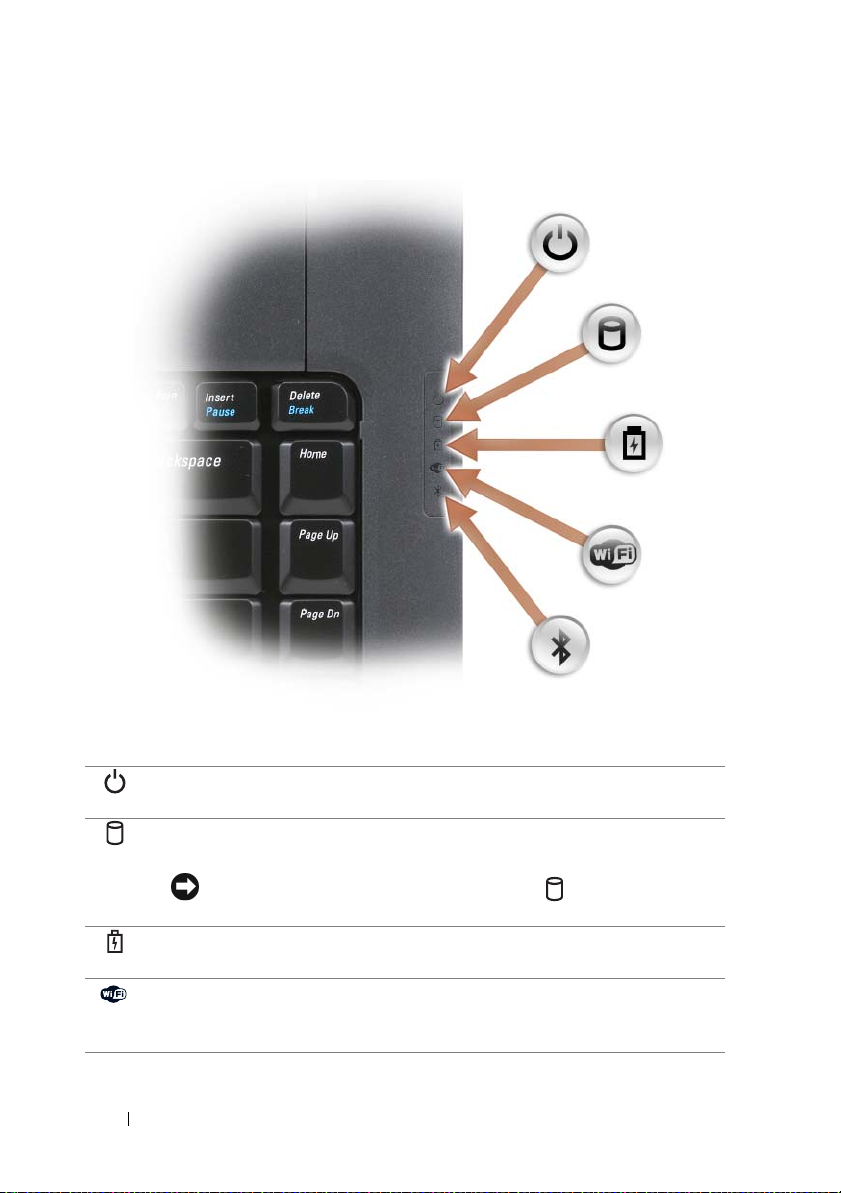
STATUSLAMPE FOR ENHET
De blå lysene plassert til høyre for tastaturet angir følgende:
Strømlys — Slås på når du slår på datamaskinen, og blinker når
datamaskinen er i en strømstyringsmodus.
Lampen for stasjonsaktivitet — Slås på når datamaskinen leser eller skriver
data.
MERKNAD: Slå aldri av datamaskinen mens -lampen blinker for å
unngå å miste data.
Statuslampe for batteri — Slås på og lyser konstant eller blinker for å angi
batteriets ladestatus.
WiFi statuslys — Slås på når trådløst nettverk er aktivert. Akiver eller
deaktiver det trådløse nettverket med trådløsbyteren (se under "trådløs
bryter" på side 27).
24 Om datamaskinen
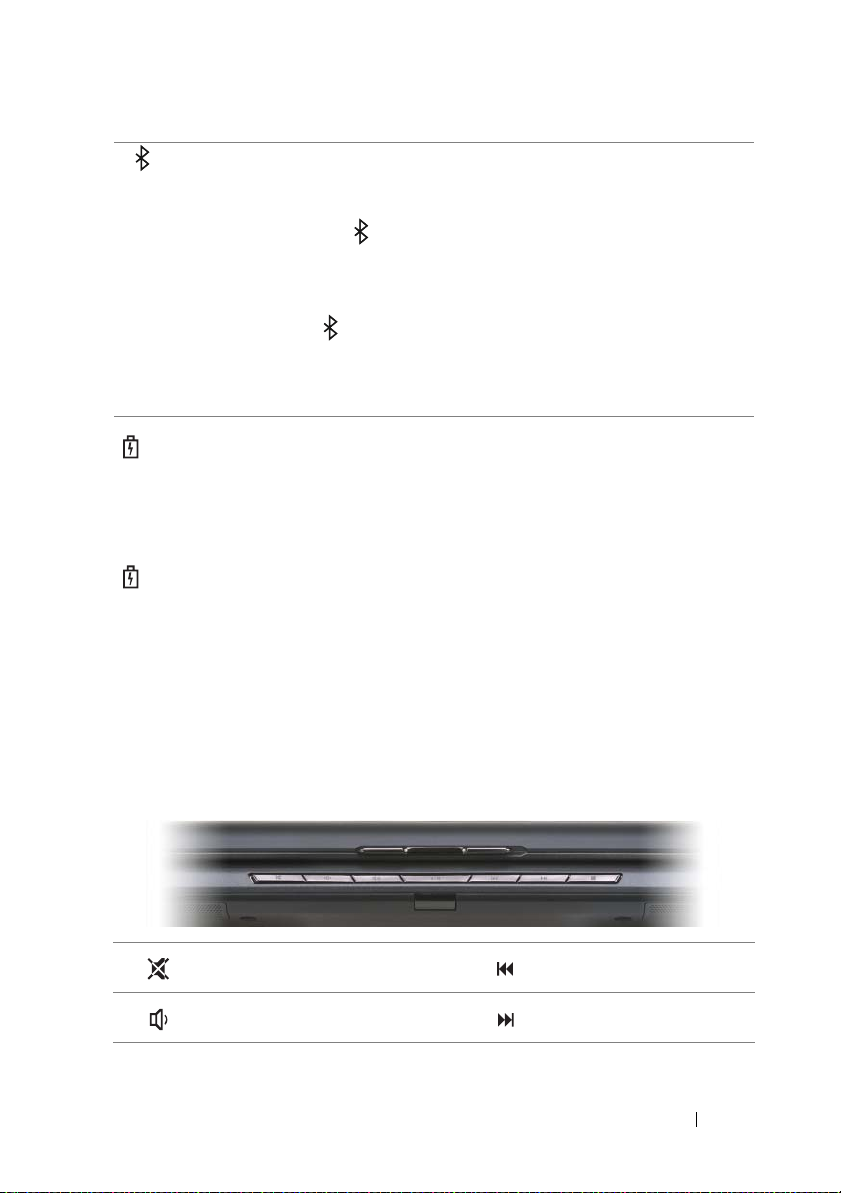
®
Statuslampe for Bluetooth
— Slås på når et internt kort med
trådløsteknologien Bluetooth blir aktivert.
NOTE: Det interne kortet med trådløsteknologien Bluetooth er en alternativ
egenskap. Lampene slås bare på hvis du bestilte kortet sammen med
datamaskinen. Se dokumentasjonen som fulgte med kortet, for mer
informasjon.
Hvis du bare vil slå av funksjonaliteten for trådløsteknologien Bluetooth,
høyreklikker du -ikonet i systemstatusfeltet og klikker deretter Disable
Bluetooth Radio (Deaktiver Bluetooth-radio).
Bruk trådløsbryteren til å aktivere eller deaktivere alle trådløse enheter på
en rask måte (se under"trådløs bryter" på side 27).
-lampen fungerer på følgende måte hvis datamaskinen er satt i en elektrisk
stikkontakt:
– Ensfarget blå: Batteriet lades.
– Blinkende blå: Batteriet er nesten helt oppladet.
– Av: Batteriet er helt oppladet.
-lampen fungerer på følgende måte hvis datamaskinen kjøres på batteri:
– Av: Batteriet er tilstrekkelig ladet (eller datamaskinen er slått av).
– Blinkende ravgul: Lite batteristrøm.
–Ensfarget
STYREPLATE — Gir alle funksjonene til en mus (se under "Styreplate" på side 56).
STYREPLATEKNAPPER — Disse knappene fungerer nesten på akkurat samme måte
som knappene på en mus når du bruker styreplaten til å flytte markøren på skjermen
(se under "Styreplate" på side 56).
MEDIEKONTROLLKNAPPER — Kontrollerer avspilling av CD, DVD og Media Player.
gul
: Kritisk lite batteristrøm.
Demper lyden. Spiller av forrige spor.
Senker volumet. Spiller av neste spor.
Om datamaskinen 25

Øker volumet. Stopper.
Spiller av eller stanser midlertidig.
DELL™ MEDIADIRECT™-KNAPP — Trykk Dell MediaDirect-knappen for å starte
Dell MediaDirect (se under "Bruke Dell MediaDirect™" på side 74).
STATUSLYS FOR TASTATUR
De blå lampene ovenfor tastaturet angir følgende:
Slås på når det numeriske tastaturet er aktivert.
9
Slås på når funksjonen for store bokstaver (Caps Lock) er aktivert.
A
Slås på når funksjonen for rullelås er aktivert.
OPPLEGG FOR DIGITALE MIKROFONER — Innebygd mikrofon for konferanser og chat.
26 Om datamaskinen

Sett fra venstre
1 2563 4
1 sikkerhetskabel, åpning 2 trådløs bryter
3 lampe for Dell Wi-Fi Catcher Network Locator 4 luftventiler
5 lydkontakter 6 ExpressCard-spor
SIKKERHETSKABEL, ÅPNING — Gjør det mulig å feste tyverisikringsutstyr til
datamaskinen (se under "Lås for sikkerhetskabel" på side 109).
TRÅDLØS BRYTER — Når bryteren blir aktivert gjennom Dell QuickSet, kan den
skanne etter et WLAN-nettverk (wireless local area network) i nærheten. Den kan også
brukes til å slå av eller på en trådløs enhet på en rask måte, for eksempel WLAN-kort
og innebygde kort for trådløsteknologien Bluetooth (se under "Dell Wi-Fi Catcher™
Network Locator (nettverkslokalisering)" på side 107).
Om datamaskinen 27
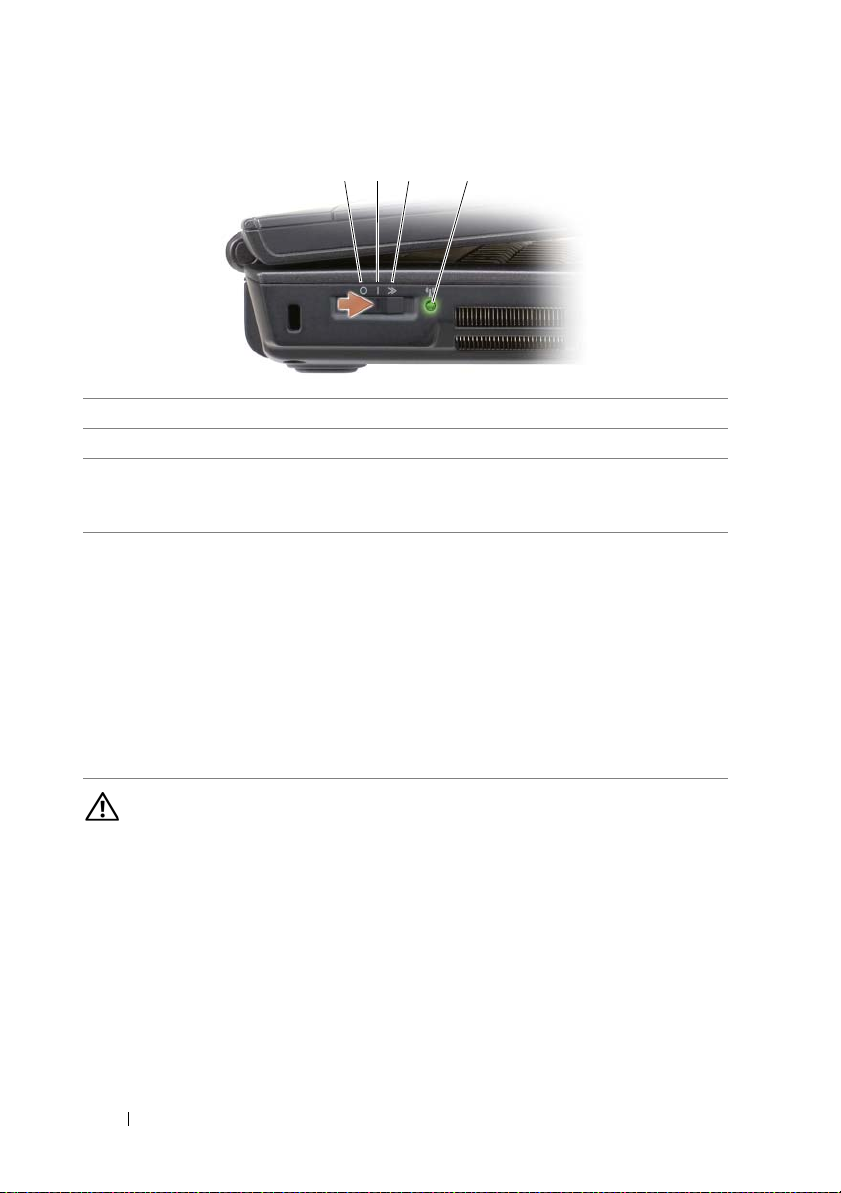
1 2 3 4
1 av Deaktiverer trådløst utstyr.
2 på Aktiverer trådløst utstyr.
3 øyeblikkelig Skanner etter WLAN-nettverk (se under "Dell
Wi-Fi Catcher™ Network Locator
(nettverkslokalisering)" på side 107).
4 lampe for Dell Wi-Fi Catcher
Network Locator
• Blinker grønt: Søker etter nettverk
• Konstant grønn: Sterkt nettverk funnet
• Konstant gul; Svakt nettverk funnet
• Blinkende gul: Datafeil
• Av: Intet signal funnet
NOTE: Wi-Fi Catcher nettverkslampen vises bare
når datamaskinen er slått av og trådløsbryteren er
konfigurert i systemets oppsettprogram (BIOS) for
å kontrollere WiFi nettverkskoplinger.
ADVARSEL: Blokker ikke lufteåpningene, stikk ikke gjenstander inn i dem og
unngå støvsamling i dem. Oppbevar ikke datamaskinen i et miljø med lite
luftgjennomstrømning, for eksempel i en lukket koffert, mens den er på. For lite
luftgjennomstrømning kan skade datamaskinen eller føre til brann.
LUFTVENTILER — Vifter i datamaskinen sørger for luftstrøm gjennom lufteåpningene
for å unngå overoppheting av datamaskinen. Datamaskinen slår på viftene når
datamaskinen blir varm. Viftestøy er normalt og angir ikke et problem med viftene
eller datamaskinen.
28 Om datamaskinen
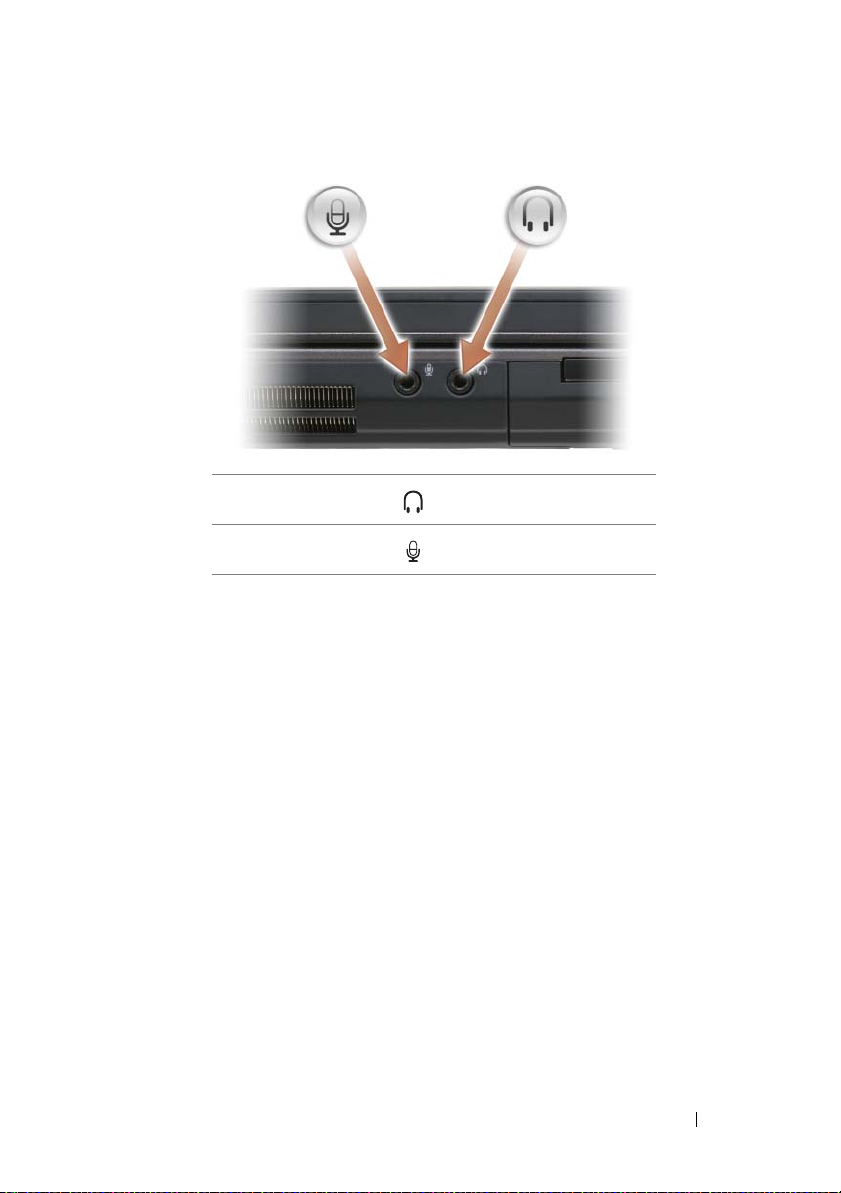
LYDKONTAKTER
Fest hodetelefoner til -koblingen.
Koble en mikrofon til -tilkoblingen.
EXPRESSCARD- SPOR — Støtter ett ExpressCard. Datamaskinen leveres med et
blindkort av plast i sporet. Se under "Bruke ExpressCard-kort" på side 91 for mer
informasjon.
Om datamaskinen 29
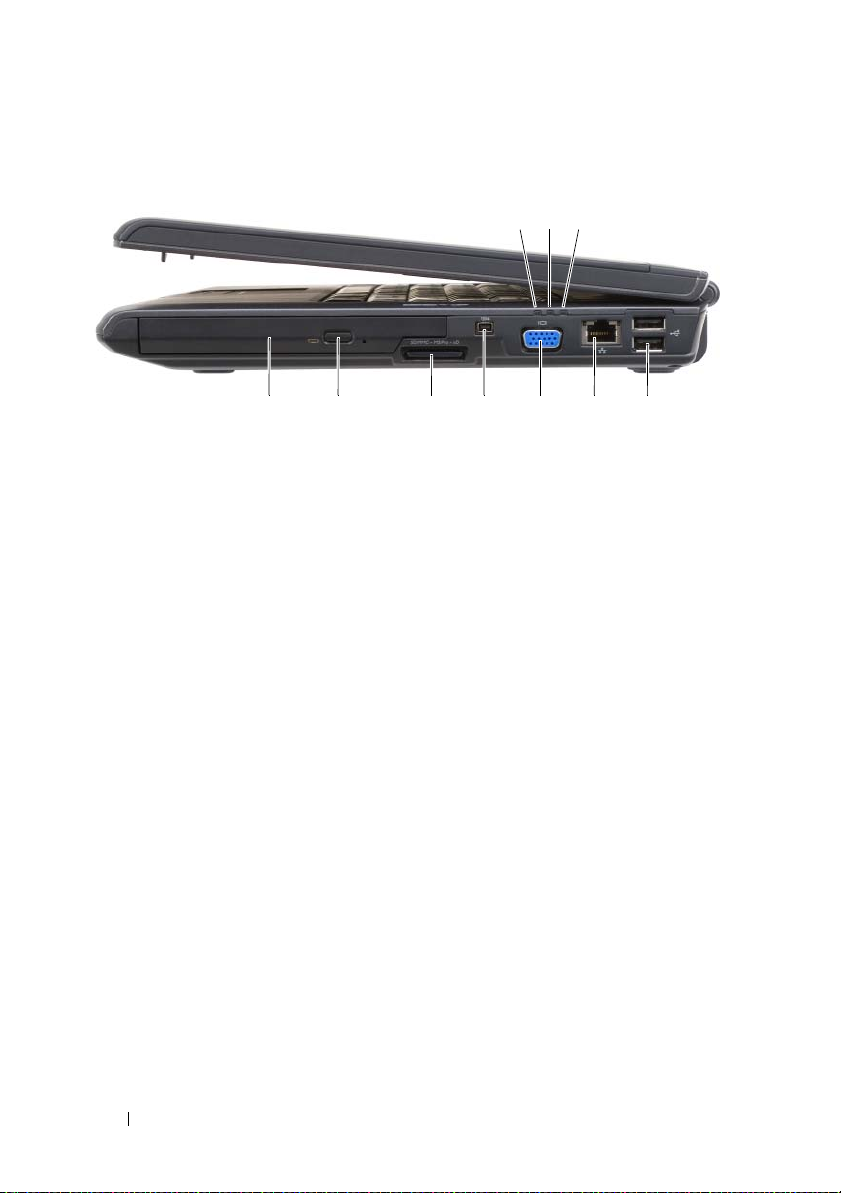
Sett fra høyre
2
1
3
4 6 7
1 batteristatuslys 2 aktivitetslampe for harddisk
3 av/på-lampe 4 optisk stasjon
5 utløserknapp 6 8-i-1-minnekortleser
7 IEEE 1394-tilkobling 8 videotilkobling (VGA)
9 nettverkskobling (RJ-45) 10 USB-tilkoblinger (2)
OPTISK STASJON — Se under "Bruke multimedier" på side 67 for mer informasjon
om optisk stasjon.
UTLØSERKNAPP — Trykk på utløserknappen for å åpne den optiske stasjonen.
I-1-MINNEKORTLESER — Gir en rask og grei måte å vise og dele digitale bilder,
8-
musikk og video som er lagret på et minnekort. Datamaskinen leveres med et blindkort
av plast i sporet. 8-i-1 minnekortleseren leser følgende digitale minnekort:
• Secure Digital-minnekort (SD)
• SDIO-kort
• MultiMediaCard (MMC)
•Memory Stick
• Memory Stick PRO
• xD-Picture-kort
• Hi Speed-SD
• Hi Density-SD
IEEE 1394-TILKOBLING — Kobler til utstyr som støtter IEEE 1394 høyhastighets
overføringshastigheter, slik som digitale videokamera.
85
910
30 Om datamaskinen
